CEL-SR3XA240. HD videokamera. Betjeningsvejledning
|
|
|
- Gregers Laugesen
- 8 år siden
- Visninger:
Transkript
1 CEL-SR3XA240 HD videokamera Betjeningsvejledning Y
2 Introduktion Vigtige instruktioner ADVARSEL! ADVARSEL! FOR AT MINDSKE RISIKOEN FOR ELEKTRISK STØD MÅ DÆKSLET (ELLER BAGSIDEN) IKKE FJERNES. BRUGEREN KAN IKKE REPARERE DE INDVENDIGE DELE. ALT EFTERSYN BØR FORETAGES AF KVALIFICERET SERVICEPERSONALE. FOR AT MINDSKE RISIKOEN FOR BRAND ELLER ELEKTRISK STØD MÅ UDSTYRET IKKE UDSÆTTES FOR REGN ELLER FUGT. COPYRIGHTADVARSEL: Uautoriseret optagelse af materiale, der er beskyttet af copyright, kan bryde copyright indehaverens rettigheder og være i modstrid med copyrightlove. ADVARSEL: FOR AT MINDSKE RISIKOEN FOR ELEKTRISK STØD OG FOR AT UNDGÅ GENERENDE FORSTYRRELSER BØR KUN DET ANBEFALEDE TILBEHØR ANVENDES. ADVARSEL: FJERN NETLEDNINGEN FRA STIKKONTAKTEN, NÅR DEN IKKE BENYTTES. For at mindste risikoen for elektrisk stød må udstyret ikke udsættes for vanddråber eller -sprøjt. Stikket i netledningen benyttes som afbryder. Stikket i netledningen skal være frit tilgængeligt, så det kan fjernes i tilfælde af et uheld. Under brug af den kompakte strømforsyning må du ikke pakke den ind eller tildække den med et stykke klæde m.m., og du må ikke placere den i snævre rum. Den kan blive meget varm, plastikkassen kan deformeres, og det kan resultere i elektrisk kortslutning eller brand. CA-110E indetifikationspladen er placeret i bunden. Hvis du benytter andre strømforsyninger end den kompakte strømforsyning CA- 110E, kan det skade videokameraet. ADVARSEL: Der er risiko for eksplosion, hvis en forkert type batterier påsættes. Benyt kun den samme type batterier. Udsæt ikke batterier eller produktet for kraftig varme, som f.eks. inde i en bil i direkte solskin, ild, etc. 2
3 Gælder kun i EU (og EØS). Disse symboler betyder, at produktet ikke må bortskaffes sammen med husholdningsaffald i henhold til WEEE-direktivet (2002/96/EF), batteridirektivet (2006/66/EF) og/eller den lokale lovgivning, som disse direktiver er gennemført i. Produktet skal afleveres på et godkendt indsamlingssted, f.eks. i overensstemmelse med en godkendt én-for-én-procedure, når du indkøber et nyt tilsvarende produkt, eller på et godkendt indsamlingssted for genanvendeligt affald fra elektrisk og elektronisk udstyr samt for batterier og akkumulatorer. Forkert håndtering af denne type affald kan muligvis få negative konsekvenser for miljøet og menneskers helbred på grund af de potentielt sundhedsskadelige substanser, der generelt associeres med elektrisk og elektronisk udstyr. Når du foretager korrekt bortskaffelse af produktet, bidrager dette også til effektiv brug af naturressourcerne. Kontakt din kommune, den lokale affaldsmyndighed, forvalterne af en godkendt affaldsordning eller det lokale affaldsanlæg, eller besøg for at få flere oplysninger om genbrug af dette produkt. (EØS: Norge, Island og Liechtenstein) Varemærker SD, SDHC og SDXC logoerne er varemærker fra SD-3C, LLC. Microsoft og Windows er varemærker eller registrerede varemærker tilhørende Microsoft Corporation i USA og/ eller andre lande. Macintosh og Mac OS er varemærker fra Apple Inc., registeret i USA og andre lande. x.v.color og x.v.color logoet er varemærker. HDMI, HDMI logoet og High-Definition Multimedia Interface er varemærker eller registrerede varemærker fra HDMI Licensing LLC i USA og andre lande. AVCHD og AVCHD logoet er varemærker fra Panasonic Corporation og Sony Corporation. Fremstillet under licens fra Dolby Laboratories. Dolby og dobbelt-d symbolet er varemærker fra Dolby Laboratories. YouTube er et varemærke fra Google Inc. Andre navne og produkter, som ikke er nævnt ovenfor, kan være registrerede varemærker eller varemærker fra deres respektive firmaer. Dette apparat indeholder exfat teknologi givet i licens fra Microsoft. ENHVER ANDEN BRUG AF DETTE PRODUKT END TIL FORBRUGERENS PERSONLIGE BRUG I ENHVER HENSEENDE, DER IMØDEKOMMER MPEG-2 STANDARDEN FOR INDKODNING AF VIDEOINFORMATION FOR PAKKEDE MEDIER ER STRENGT FORBUDT UDEN EN LICENS UNDER RELEVANTE PATENTER I MPEG-2 PATENTPORTEFØLJEN, HVOR LICENSER ER TILGÆNGELIGE FRA MPEG LA, L.L.C., 250 STEELE STREET, SUITE 300, DENVER, COLORADO Dette produkt er givet i licens under AT&T patenter for MPEG-4-standarden og kan benyttes til indkodning af MPEG-4-kompatible videoer og/eller afkodning af MPEG-4-kompatible videoer, der udelukkende blev indkodet til (1) et personligt ikke-kommercielt formål eller (2) af en videoleverandør, som har licens under AT&Tpatenterne til at levere MPEG-4-kompatible videoer. Ingen licens er givet eller implementeret til nogen anden brug af MPEG-4-standarden. 3
4 Spændende features og nye funktioner 1 High-definition video linier Dit videokameras full high-definition billedsensor (Full HD CMOS) optager video med en opløsning på x pixel 2. Videoer bliver herefter optaget i hukommelsen i high-definition ved brug af AVCHD-specifikationerne 3. Med dit nye HD videokamera er det let og sjovt at optage betydningsfulde øjeblikke i dit liv med en fantastisk billedkvalitet og livagtige farver! / / Dual flashhukommelse Du kan optage i den indbyggede hukommelse eller på kommercielt tilgængelige hukommelseskort (0 33). Dekoration (0 92) Du kan tilføje stil til dine film ved at tilføje tekst, stempler eller egne frihåndstegninger. 1 Full HD 1080 henviser til Canon videokameraer, der er kompatible med highdefinition video bestående af lodrette pixel (skanninglinier). 2 Video bliver kun optaget i denne opløsning, når optagelsesmetoden er indstillet til MXP eller FXP metoden. I andre optagelsesmetoder bliver billedet optaget med x pixel. 3 AVCHD er en standard for optagelse af high-definition video. Med AVCHDspecifikationerne bliver videosignalet optaget med MPEG-4 AVC/H.264 komprimering, og audiosignalet bliver optaget i Dolby Digital. 4
5 Smart AUTO (0 40) Smart AUTO vælger automatisk den bedste scenemetode for den scene, du vil optage. Du får imponerende optagelser hver gang uden at skulle bekymre dig om nogle indstillinger. Videosnapshot (0 66) Ret blot videokameraet mod motivet, og det vil automatisk vælge de bedste indstillinger for dit motiv Skyd eller indfang korte scener og arranger dem i korte videoklip tilsat din favorit baggrundsmusik. Ansigtsgenkendelse (0 64) Billedstabilisering Videokameraet genkender automatisk personers ansigter og justerer fokusering og andre indstillinger for at opnå skønne resultater. Dynamisk IS (0 62) kompenserer for videokamera rystelser, når du optager, mens du går. 5
6 Oplev dine optagelser på andet udstyr Tilslut videokameraet til et HDTV (0 108) SD Afspil video direkte fra dit hukommelseskort med optagelser AVCHD-kompatible HDTV og digitale optagere med en SD hukommelseskortholder 4. High-definition Eye-Fi Benyt et Eye-Fi kort (0 124) til trådløst at overføre optagelser til din computer eller et website for videoudveksling. Standarddefinition Gem eller upload til webbet. Benyt det medfølgende PIXELA's software (0 113, 118). AVCHD MPEG-2 Konverter dine HD film i selve videokameraet til standard-definition filer (0 118). 4 Se det benyttede udstyrs betjeningsvejledning for kompatibilitet med den benyttede type hukommelseskort. Afhængig af det benyttede udstyr er korrekt afspilning måske ikke mulig, selv om udstyret er AVCHD-kompatibelt. I dette tilfælde kan du afspille optagelserne på hukommelseskortet med videokameraet. 6
7 7
8 Indholdsfortegnelse Introduktion 4 Spændende features og nye funktioner 12 Om denne manual 14 Lær videokameraet at kende 14 Medfølgende tilbehør og cd-rom er 16 Oversigt over delene Klargøring 19 Kom i gang 19 Opladning af batteripakken 22 Klargøring af tilbehøret 24 Justering af LCD-skærmens position og lysstyrke 26 Grundlæggende betjening af videokameraet 26 Anvend touchskærmen 27 Betjeningsmetoder 29 Anvendelse af menuerne 31 Førstegangsindstillinger 31 Indstilling af dato og klokkeslæt 32 Skift sproget 32 Ændring af tidszonen 33 Anvendelse af et hukommelseskort 33 Hukommelseskort kompatible til brug med videokameraet 35 Indsætning og udtagning af et hukommelseskort 36 Valg af hukommelse til optagelserne 37 Relæoptagelse af film 38 Initialisering af hukommelsen 8 Indholdsfortegnelse
9 Smart AUTO metode 40 Grundlæggende optagelse 40 Skyde video og tage fotos i Smart AUTO metode 44 Zoom 46 Hurtigstart funktion Video 48 Grundlæggende afspilning 48 Afspilning af videoer 52 3D-flipvisning 52 Indeks markeringsbilledet: Valg af indhold til afspilning 54 Datoindeksbillede og galleribillede 54 Sletning af scener 56 Avancerede funktioner 56 Videooptagelse i fleksibel optagelsesmetode 57 Valg af videokvalitet (optagelsesmetode) 58 Valg af billedhastighed 59 Special scene optagelsesprogrammer og programmeret AE 61 Cinema metode: Giv dine optagelser et biograflignende look 62 Billedstabilisering 63 Pre-Recording 64 Ansigtsgenkendelse 65 Touch & Track 66 Videosnapshot 67 Digitale effekter 68 Manuel eksponeringsjustering 69 Manuel fokusering 70 Telemakro 71 Hvidbalance 72 Selvudløser 73 Optagelseslydstyrke 74 Benyt hovedtelefoner 76 Valg af afspilningens startpunkt 77 Afspilning af scener eller diasshow med baggrundsmusik 80 Skærminformationer og datakode 81 Bedømme scener Indholdsfortegnelse 9
10 84 Galleri- og sceneoperationer 84 Håndtere historier 88 Optagelse af videosnapshotscener og fotos fra en film 90 Opdele scener 92 Dekorere scener Fotos 97 Grundlæggende afspilning 97 Visning af fotos 99 Sletning af foto 101 Yderligere funktioner 101 Fotooptagelse i fleksibel optagelsesmetode 102 Valg af fotostørrelse 103 Diasshow Eksterne tilslutninger 105 Bøsninger på videokameraet 106 Tilslutningsdiagrammer 108 Afspilning på en TV-skærm 110 Gemme og udveksling af dine optagelser 110 Kopiere optagelserne til et hukommelseskort 113 Gemme optagelser på en computer 116 Gemme film på standard-definition diske (DVD) 117 Kopiere dine optagelser til en ekstern videooptager 118 Uploadning af film til websites for videoudveksling 10 Indholdsfortegnelse
11 Yderligere informationer 126 Appendiks: Liste over menupunkter 126 FUNC.-panel 130 Setup-menuer 141 Appendiks: Skærmens ikoner og informationer 146 Problemer? 146 Fejlfinding 153 Oversigt over meddelelser 160 Kan og Kan ikke 160 Forholdsregler vedrørende håndtering 164 Vedligeholdelse/Andet 165 Hvor kan videokameraet benyttes 166 Generel information 166 Tilbehør 167 Ekstratilbehør 170 Specifikationer 175 Indeks Indholdsfortegnelse 11
12 Om denne manual Tak fordi du har købt en Canon LEGRIA HF R28 / LEGRIA HF R27 / LEGRIA HF R26 / LEGRIA HF R206 / LEGRIA HF R205. Du bør læse denne manual grundigt, før du benytter videokameraet, og beholde den som reference i fremtiden. Skulle dit videokamera ikke virke korrekt, henvises til Fejlfinding (0 146). Symboler og referencer benyttet i denne manual VIGTIGT: Advarsler vedrørende videokameraets betjening. BEMÆRKNINGER: Yderligere emner, der supplerer de grundlæggende betjeningsprocedurer. HUSK AT TJEKKE: Restriktioner eller krav vedrørende den beskrevne funktion. 0: Sidetal for reference i denne vejledning. / / : Tekst som kun gælder for de(n) model(ler), der er vist i ikonet. Når du ser r ikonet, henvises du også til 'Photo Application' Betjeningsvejledning'en, der findes som en pdf-fil på den medfølgende Videokamera Supplementdisk, for at fuldføre operationen. Følgende termer benyttes i denne manual: Hvis der ikke angivet hukommelseskort eller indbygget hukommelse, henviser termen hukommelse til begge. Skærm henviser til LCD-skærmen. Scene henviser til en filmenhed fra det punkt, hvor du trykker på g-tasten for at starte optagelsen, indtil du trykker igen for at holde pause i optagelsen. Foto og stillbillede benyttes skiftevis med samme betydning. Fotografierne i denne manual er simulerede billeder, optaget med et stillbillede kamera. Medmindre andet er angivet henviser illustrationerne og menu ikonerne til. 12 Introduktion
13 angiver, at en funktion er tilgængelig i den angivne betjeningsmetode, og angiver, at funktionen ikke er tilgængelig. For en detaljeret forklaring henvises til Betjeningsmetoder (0 27). Kantede parenteser [ ] benyttes som henvisning til kontrolknapper og menupunkter, du vil berøre på skærmen og til andre skærmmeddelelser og informationer. Selvudløser Betjeningsmetoder: [FUNC.] 8 [MENU] [Selvudløser] 8 [A Til n] 8 [a] n Fremkommer. Gentag og vælg indstillingen [B Fra] for at slukke selvudløseren. Ved film: I pause i optagelse, tryk på g. Videokameraet starter optagelsen efter 10 sekunders nedtælling. Nedtællingen fremkommer på skærmen. For fotos: Tryk på j, først halvvejs for at aktivere autofokus og dernæst helt ned. Videokameraet vil optage fotoet efter 10 sekunders nedtælling. Nedtællingen fremkommer på skærmen. BEMÆRKNINGER Når først nedtællingen er begyndt, vil enhver af de følgende handlinger j helt ned Navnene på fysiske taster og kontakter på videokameraet er angivet med en tast ramme. For eksempel z. 8-pilen benyttes til at forkorte menuvalgene. For en detaljeret forklaring om at benytte menuerne henvises til Anvendelse af menuerne (0 29). For en kortfattet oversigt over alle tilgængelige menupunkter og indstillinger henvises til appendikset Liste over menupunkter (0 126). Introduktion 13
14 Lær videokameraet at kende Medfølgende tilbehør og cd-rom er Det følgende tilbehør medfølger videokameraet: CA-110E kompakt strømforsyning (inkl. netledning) BP-110 batteripakke IFC-300PCU/S USB-kabel STV-250N stereo-videokabel Gult Rødt Hvidt stik HTC-100/S HDMI-kabel Lynmanual Tegnepen 14 Introduktion
15 De følgende cd-rom er og software medfølger videokameraet: PIXELA's Transfer Utility cd-rom 1 og Installationsvejledning for PIXELA s software - PIXELA s Transfer Utility - Software til at gemme og overføre film og musikfiler, som du kan benytte som baggrundsmusik. PIXELA's VideoBrowser cd-rom 1, 2 - PIXELA s VideoBrowser - Software til at håndtere, redigere og afspille film. Y Betjeningsvejledning/Photo Applications Ver.35 1 /Musikdata/ Billedmixdata cd-rom (kaldes i denne vejledning for Videokamera Supplementdisk ) - Betjeningsvejledning - Den komplette udgave af videokameraets betjeningsvejledning (denne pdf-fil). - Photo Application - Software til at gemme, håndtere og udskrive fotos. - Musikdata - Musikfiler, der kan benyttes som baggrundsmusik under afspilning. Disse musikfiler er til eksklusiv brug med det medfølgende PIXELA s software. Disken kan ikke afspilles på CD-afspillere. - Billedmixdata - Billedfiler, der kan benyttes til at mikse med live video i billedmixfunktionen. 1 Cd-rom'en indeholder softwarets betjeningsvejledning (som pdf-fil). 2 Denne cd-rom medfølger ikke. Introduktion 15
16 Oversigt over delene Set fra venstre Set fra højre 1 RESET (reset)-tast (0 150) 2 tast (0 27)/ / / WEB-tast (0 118) 3 2 (kamera/afspilning)-tast (0 28) 4 VIDEO SNAP (videosnapshot)-tast (0 66) 5 DISP. (skærminfo)-tast (0 80)/ BATT. INFO (batteriinfo)-tast (0 145) 6 USB-bøsning (0 105, 108) 7 HDMI OUT-bøsning (0 105, 106) 8 Hukommelseskortholder X (0 35) 9 Hukommelseskortholder Y (0 35) Aq Dæksel over dobbelt hukommelseskortholder Aa Dæksel over bøsninger As DC IN-bøsning (0 19) Ad COMPONENT OUT-bøsning (0 105, 107) Af AV OUT-bøsning (0 105, 107)/ X (hovedtelefon)-bøsning (0 74) Ag Øsken til rem (0 23) Ah Håndrem (0 22) 16 Introduktion
17 Set forfra Set fra toppen Aj Stereomikrofon (0 73) Ak Zoomkontrol (0 44) Al PHOTO-tast (0 40, 101) Sq ACCESS-indikator (0 40, 56, 101) Sa POWER-tast Ss ON/OFF (CHG) (lade)-indikator: Grøn Tændt Orange Standby (0 46) Rød Opladning (0 19) Sd LCD-touchskærm (0 24, 26) LCD-panel Introduktion 17
18 Set bagfra Sf Højtaler (0 50) Sg START/STOP-tast (0 40, 56) Sh Stativgevind (0 161) Sj Serienummer Etiketten med serienummeret findes på dækslet over batterirummet. Set fra bunden Sk Dæksel over batterirum (0 19) Sl Batterirum (0 19) 18 Introduktion
19 Kom i gang Klargøring Dette kapitel beskriver de grundlæggende operationer, så som at benytte touch-skærmen, navigere i menuerne og førstegangsindstillinger, for at lære dig mere om dit videokamera. Opladning af batteripakken Videokameraet kan forsynes med strøm fra en batteripakke eller direkte med den kompakte strømforsyning. Første gang du benytter en batteripakke, eller hvis du ikke har benyttet batteripakken i meget lang tid, skal du oplade den helt og derefter benytte videokameraet, indtil batteripakken er helt udbrændt. Ved at gøre dette sikres, at den resterende optagelsestid vil blive vist præcist. For omtrentlige opladningstider og optagelses-/afspilningstider med en fuldt opladet batteripakke henvises til tabellerne på side 167. ON/OFF (CHG) (lade)- indikator DC IN-bøsning 1 Tilslut netledningen til den kompakte strømforsyning. 2 Sæt netledningens stik i stikkontakten. 3 Tilslut den kompakte strømforsyning til videokameraets DC INbøsning. Når du tilslutter kablet fra den kompakte strømforsyning til videokameraet, vær sikker på at placere trekantmærkerne på kablets stik og på videokameraets bøsning ud for hinanden ( ). Klargøring 19
20 4 Skub dækslet over batterirummet væk fra objektivet, og åbn det. 5 Sæt batteripakken helt ind i batterirummet, og tryk på det, indtil det klikker. 6 Luk dækslet, og skub det mod objektivet, indtil du hører et klik. 7 Opladningen vil starte, når videokameraet bliver slukket. Hvis videokameraet var tændt, vil den grønne ON/OFF (CHG)-indikator gå ud, når du slukker videokameraet. Efter et øjeblik vil ON/OFF (CHG)- indikatoren begynde at blinke rødt (batteripakke oplades). Den røde ON/ OFF (CHG)-indikator vil gå ud, når batteripakken er helt opladet. Hvis indikatoren blinker hurtigt, henvises til Fejlfinding (0 146) Klargøring
21 For at fjerne batteripakken 1 Skub dækslet over batterirummet væk fra objektivet, og åbn det. 2 Løft batteripakken op i pilens retning, og træk batteripakken ud. 3 Luk dækslet, og skub det mod objektivet, indtil du hører et klik. VIGTIGT Sluk altid for videokameraet, før du tilslutter eller fjerner den kompakte strømforsyning. Efter du har trykket på x for at slukke videokameraet, opdateres vigtige data i hukommelsen. Sørg for at vente, indtil den grønne ON/OFF (CHG)-indikator går ud. Tilslut ikke videokameraets DC IN-bøsning eller den kompakte strømforsyning til nogen form for elektrisk udstyr, der ikke eksplicit er anbefalet til brug med dette videokamera. For at forhindre overophedning og udstyr i at gå i stykker må du ikke tilslutte den medfølgende strømforsyning til spændingsomformere for oversøiske rejser eller specielle strømforsyninger, som f.eks. dem der benyttes i fly og skibe, DC-AC omsættere, etc. BEMÆRKNINGER Batteripakken vil kun blive opladet, når videokameraet er slukket. Vi anbefaler at oplade batteripakken i temperaturintervallet mellem 10 C og 30 C. Udenfor temperaturintervallet på cirka 0 C til 40 C, vil opladningen ikke starte. Endvidere, hvis selve batteripakken er udenfor temperaturintervallet på cirka 0 C til 40 C, vil opladningen ikke starte. Hvis du under opladning afmonterer den kompakte strømforsyning fra DC IN-bøsningen eller fjerner den fra lysnettet, skal du være sikker på ON/OFF (CHG)-indikatoren er slukket, før du monterer eller tilslutter den kompakte strømforsyning igen. Hvis den resterende batteritid er vigtig, kan du forsyne videokameraet med strøm fra den kompakte strømforsyning, hvorved batteripakken ikke vil blive brugt. Klargøring 21
22 Opladede batteripakker aflades langsomt af sig selv. Derfor bør du oplade dem samme dag, de skal bruges, eller dagen før, for at sikre fuld opladning. Vi anbefaler at klargøre batteripakker til mindst 2-3 gange længere tid, end du påregner at bruge. Klargøring af tilbehøret Håndrem Stram håndremmen. Justér håndremmen, således du kan nå zoomkontrollen med din pegefinger og g-tasten med din tommelfinger. For at fjerne håndremmen 1 Løft den polstrede håndrems flap, og fjern remmen fra Velcrobåndet. 2 Træk i remmen for først at fjerne den fra den forreste øsken på videokameraet, fjern den dernæst fra håndgrebet, og træk den endelig ud fra den bagerste øsken på videokameraet. 22 Klargøring
23 Tegnepen Remme For at påsætte en ekstra håndledsrem Træk monteringsenden på håndledsremmen gennem den bagerste øsken på videokameraet, og før derefter håndledsremmen gennem løkken og stram. Du kan også montere håndledsremmen på øskenen på håndremmen for at benytte begge remme for ekstra beskyttelse. Klargøring 23
24 For at påsætte en ekstra skulderrem Montér skulderemmens ender i øskenen, og justér skulderremmens længde. Justering af LCD-skærmens position og lysstyrke Rotering af LCD-panelet Åbn LCD-panelet 90 grader. Du kan rotere panelet 90 grader nedad. Du kan rotere panelet 180 grader fremad mod objektivet. At rotere LCD-panelet 180 grader kan være nyttigt, hvis du selv vil med i billedet, når du optager med selvudløseren Motivet kan se LCD-skærmen BEMÆRKNINGER Om LCD-skærmen: Skærmen er produceret ved brug af en ekstrem højpræcisions fremstillingsteknik med mere end 99,99% af billedpunkterne, som virker efter specifikationerne. Mindre end 0,01% af billedpunkterne kan lejlighedsvis lyse tilfældigt eller fremkomme som sorte, røde, blå eller grønne prikker. Dette har ingen effekt på det billede, der optages, og det er ingen fejl. 24 Klargøring
25 LCD-baggrundsbelysning Ved optagelse på kraftigt oplyste steder kan det være vanskeligt at benytte LCD-skærmen. Tænd LCD-baggrundsbelysningen for at gøre den kraftigere. Mens videokameraet er tændt, hold h trykket ned i mere end 2 sekunder. Gentag denne handling for at skifte LCD-baggrundsbelysningen mellem slukket (normal) og tændt (kraftig). Hvis 6 8 [LCD-skærmdæmpning] er indstillet til [A Til], vil et tryk på h i mere end 2 sekunder slukke skærmdæmpningen, og LCD-skærmens lysstyrke vil vende tilbage til den forrige indstilling. BEMÆRKNINGER LCD-baggrundsbelysningen påvirker ikke optagelsernes lysstyrke. Anvendes den kraftige indstilling, afkortes batteripakkens effektive brugstid. Du kan endvidere justere LCD-skærmens lysstyrke med 6 8 [LCD-lysstyrke] indstillingen eller dæmpe den med 6 8 [LCD-skærmdæmpning] indstillingen for at benytte den på steder, hvor lyset fra LCD-skærmen kan være generende. Klargøring 25
26 Grundlæggende betjening af videokameraet Anvend touchskærmen Kontrolknapperne og menupunkterne, som fremkommer på touchskærmen, skifter dynamisk afhængig af den betjeningsmetode og den funktion, du udfører. Du kan let betjene touchskærmen med din finger eller med den medfølgende tegnepen. Med det intuitive touchskærm-interface har du alle kontrollerne i dine fingerspidser. Berør Tryk let på et element, der vises på touchskærmen. Benyttes til at afspille en scene i et indeksbillede, til at vælge en indstilling i menuen, til at vælge et motiv, som videokameraet vil genkende som hovedmotivet i scenen, etc. Træk Mens du trykker, stryg din finger op og ned eller mod venstre og højre over skærmen. Benyttes til at gennemløbe menuer, gennemgå indekssider eller justere skydekontroller, så som lydstyrke. VIGTIGT Videokameraet benytter en trykfølsom touchskærm. Tryk let, når du benytter touch-betjeningerne. Hvis du trykker hårdt på touchskærmen, kan det berørte område fremstå hvidt eller sort. Dette er karakteristisk for touchskærmen, og vil ikke forårsage en fejlfunktion. Endvidere vil dette ikke påvirke dine optagelser. 26 Klargøring
27 I de følgende tilfælde kan du måske ikke udføre touch-betjeningerne korrekt. - Ved betjening af touchskærmen med våde hænder eller med handsker, eller hvis du benytter dine negle eller andre hårde, spidse genstande end tegnepennen, som f.eks. kuglepenne. - Ved anvendelse af stor kraft eller hvis tourchskærmen ridses kraftigt. - Hvis der påsættes kommercielt tilgængelige skærmbeskyttere eller beskyttelsesfilm på touchskærmens overflade. Betjeningsmetoder Optagelse Videokameraet har to grundlæggende metoder til optagelse af video og fotos: Smart AUTO ( ) metoden for begyndere eller hvis du blot foretrækker ikke at bekymre dig om detaljerede videokamera indstillinger, og fleksibel optagelse ( ) metode, hvor du kan ændre videokameraets indstillinger til det, du foretrækker. Tryk på - tasten for at skifte videokameraet til -metode, og tryk på tasten igen for at skifte tilbage til metode. I begge metoder kan du optage film ved at trykke på g eller tage fotos ved at trykke på j. Betjeningsmetode Skærm-ikon Betjening * Enkel optagelse af film og fotos (0 40). Optagelse af film (0 56) og fotos (0 101) med fuld adgang til menuerne og avancerede funktioner. * Det viste metodeikon vil skifte i henhold til den optimale metode, der er valgt af Smart AUTO funktionen. Klargøring 27
28 Afspilning Tryk på S (kamera/afspil)-tasten for at skifte mellem kamera (optagelse) metode og afspilningsmetode. Du kan trykke på S, når videokameraet er slukket, for at tænde det direkte i afspilningsmetode. Betjeningsmetode Skærm-ikon Betjening Tryk på S Afspiller film (0 48). Tryk på S, berør [b] og derefter [2 Fotos] Viser fotos (0 97). BEMÆRKNINGER Når du skifter til en afspilningsmetode, vil den valgte hukommelse til afspilning være den samme som den, der i øjeblikket benyttes til optagelse. 28 Klargøring
29 Anvendelse af menuerne Mange af videokameraets funktioner kan justeres fra FUNC.-panelet og setup-menuerne. I metoden er der dog ikke adgang til de fleste menuer, bortset fra nogle få undtagelser, og de fleste menuindstillinger vil vende tilbage til deres standardindstillinger. For detaljer om tilgængelige menupunkter og indstillinger henvises til appendikset Liste over menupunkter (0 126). FUNC.-panelet og Redigér-panelet I og metoden viser FUNC.-panelet en overskuelig oversigt over de mest benyttede optagelsesfunktioner. Berør [FUNC.] for at få adgang til FUNC.-panelet, og berør derefter den funktion, du vil vælge eller indstille. Du skal måske stryge din finger op eller ned over skærmen for at finde kontrolknappen for den ønskede funktion. FUNC.-panel i metode Berør kontrolknappen for den ønskede funktion I og metode, berør [Redigér] for at vise et tilsvarende panel, der indeholder de forskellige operationer, der er tilgængelige og berør derefter kontrolknappen for den ønskede operation. Redigér-panel i metode Berør kontrolknappen for den ønskede operation Klargøring 29
30 Setup-menuerne 1 Kun metode: Berør [FUNC.] 2 Berør [MENU] for at åbne setupmenuerne. 3 Berør fanen for den ønskede menu. 4 Stryg din finger op eller ned for at anbringe den indstilling, du vil ændre, i den orange markeringsbjælke. Menupunkter, der ikke er tilgængelige, vil fremkomme i gråt. Når det ønskede menupunkt fremkommer, kan du berøre det for at anbringe det nede i den orange bjælke. 5 Når det ønskede menupunkt er inde i markeringsbjælken, berør den orange ramme til højre. 6 Berør den ønskede indstilling, og berør [a]. Du kan berøre [a] for at lukke menuen til enhver tid. 30 Klargøring
31 Førstegangsindstillinger Indstilling af dato og klokkeslæt Du skal indstille videokameraets dato og klokkeslæt, før du begynder at bruge det. [Date/Time-Dato/Klokkeslæt]- skærmbilledet (dato og klokkeslæt setup skærmbilledet) vil fremkomme automatisk, når videokameraets ur ikke er indstillet. Når [Date/Time-Dato/Klokkeslæt]-skærmbilledet fremkommer, vil årstallet være markeret. 1 Berør det felt, du vil ændre (år, måned, dag, timer eller minutter). 2 Berør [Z] eller [O] for at ændre feltet efter behov. 3 Indstil den korrekte dato og klokkeslæt ved at ændre alle felterne på samme måde. 4 Berør [Y.M.D/Å.M.D], [M.D,Y/M.D,Å] eller [D.M.Y/D.M.Å] for at vælge det datoformat, du foretrækker. 5 Berør [24H/24T] for at benytte 24-timers tidsangivelse eller efterlad denne kontrol uberørt for at benytte 12-timers tidsangivelse (AM/PM). 6 Berør [OK] for at starte uret og lukke setup-skærmbilledet. BEMÆRKNINGER Når du ikke benytter videokameraet i ca. 3 måneder, kan det indbyggede genopladelige lithium-batteri blive helt afladet, og dato/ klokkeslæt indstillingerne kan gå tabt. Hvis det sker, skal du genoplade det indbyggede lithium-batteri (0 163) og indstille tidszone, dato og klokkeslæt igen. For at ændre dato og klokkeslæt senere (ikke under førstegangsindstillinger), åbn [Date/Time-Dato/Klokkeslæt] skærmbilledet fra setup-menuerne: [FUNC.]* 8 [MENU] [Date/Time-Dato/ Klokkeslæt] * Kun når proceduren udføres i en metode. Klargøring 31
32 Skift sproget Videokameraets standardsprog er engelsk. Du kan indstille det til ét ud af 27 sprog. Betjeningsmetoder: [FUNC.]* 8 [MENU] [Language a/sprog]** 8 Ønsket sprog 8 [OK] 8 [a] * Kun når proceduren udføres i en optagelsesmetode. **Når videokameraets sprog er ændret til engelsk, vælg 6 8 [Language a/sprog] for at skifte sproget. BEMÆRKNINGER Nogle kontrolknapper så som [ZOOM], [FUNC.] eller [MENU], vil fremkomme på engelsk uafhængig af det valgte sprog. Ændring af tidszonen Indstil tidszonen, så den passer til din lokalitet. Standardindstillingen er Paris. Betjeningsmetoder: 1 Åbn [Tidszone/sommertid] skærmbilledet. [FUNC.]* 8 [MENU] [Tidszone/sommertid] * Kun når proceduren udføres i en metode. 2 Berør [S] for at indstille den hjemlige tidszone, eller [V] for at indstille tidszonen på din destination, når du er på rejse. 3 Berør [Z] eller [O] for at indstille den ønskede tidszone. Om nødvendigt, berør [U] for at korrigere for sommertid. 4 Berør [a] for at lukke menuen. 32 Klargøring
33 Anvendelse af et hukommelseskort Hukommelseskort kompatible til brug med videokameraet Du kan benytte kommercielt tilgængelige Secure Digital (SD) kort med dette videokamera. Afhængig af det benyttede hukommelseskort er det måske ikke muligt at optage film. Se tabellen nedenfor. Pr. oktober 2010 er videooptagelsesfunktionen blevet testet med SD/ SDHC/SDXC hukommelseskort fra Panasonic, Toshiba og SanDisk. Hukommelseskort Kapacitet SD hastighedsklasse Filmoptagelse 64 MB eller mindre SD hukommelseskort 128 MB eller mere N* N SDHC hukommelseskort SDXC hukommelseskort Over 2 GB Over 32 GB * Afhængig af det benyttede hukommelseskort er det måske ikke muligt at optage film. N N BEMÆRKNINGER Om SD hastighedsklassen: SD hastighedsklassen er en standard, som angiver den lavest garanterede dataoverførselshastighed for SD/SDHC/ SDXC hukommelseskort. Når du køber et nyt hukommelseskort, se da efter Speed Class logoet på pakken. Vi anbefaler at benytte hukommelseskort, klassificeret som hastighedsklasse 4, 6 eller 10. SDXC hukommelseskort Benyt kun SDXC hukommelseskort med SDXC-kompatibelt udstyr, som f.eks. SDXC-kompatible digitale optagere, computere og kortlæsere. Tabellen nedenfor angiver kompatibilitet for computer operativsystemer pr. oktober Kontakt dog producenten af computeren, operativsystemet eller hukommelseskortet for den nyeste information. Klargøring 33
34 Kompatible operativsystemer for SDXC hukommelseskort Operativsystem Windows 7 Windows Vista Windows XP Mac OS X Kompatibilitet Kompatibel Kompatibel (kræver Service Pack 1 eller nyere) Kompatibel (kræver Service Pack 3 og KB opdatering) Ikke kompatibel VIGTIGT Hvis du benytter et SDXC hukommelseskort på et computer operativsystem, der ikke er SDXC-kompatibelt, kan du blive spurgt om at formatere hukommelseskortet. I dette tilfælde skal du annullere operationen for at forhindre tab af data. Efter at have optaget, slettet og redigeret scener gentagende gange (fragmenteret hukommelse), vil det tage længere tid at skrive data til hukommelsen, og optagelsen kan standse. Gem dine optagelser, og initialisér hukommelsen. Eye-Fi kort Det garanteres ikke, at dette produkt understøtter Eye-Fikortfunktioner (herunder trådløs overførsel). Kontakt producenten af kortet, hvis der er spørgsmål i forbindelse med et Eye-Fi-kort. Bemærk også, at brug af Eye-Fi-kort kræver godkendelse i mange lande eller områder. Det er ikke tilladt at bruge kortet uden godkendelse. Kontakt producenten af kortet, hvis det er uklart, om kortet er godkendt til brug i området. VIGTIGT Indsæt ikke et Eye-Fi kort i kortholder X. Hvis du gør det, kan det forårsage fejlfunktion med kortets trådløse kommunikations funktionalitet. 34 Klargøring
35 Indsætning og udtagning af et hukommelseskort Husk at initialisere (0 38) alle hukommelseskort, før de bruges med dette videokamera. 1 Sluk videokameraet. Vær sikker på, at ON/OFF (CHG)- indikatoren er slukket. 2 Åbn dækslet over den dobbelte hukommelseskortholder. 3 Indsæt hukommelseskortet i en af hukommelseskortholderne. Du kan også benytte to hukommelseskort, ét i hver hukommelseskortholder. Indsæt hukommelseskortet med etiketten opad, og tryk det hele vejen ind i hukommelseskortrillen, indtil det klikker. For at benytte trådløs kommunikation med et Eye-Fi kort, skal du indsætte det i hukommelseskortholder Y. Vær sikker på, at du forstår informationerne i afsnittet Eye-Fi kort (0 34), før du benytter et Eye-Fi kort. 4 Luk dækslet over den dobbelte hukommelseskortholder. Luk ikke dækslet med magt, hvis hukommelseskortet ikke er korrekt indsat. For at fjerne hukommelseskortet Tryk på hukommelseskortet en gang for at udløse det. Når hukommelseskortet springer ud, træk det hele vejen ud. VIGTIGT Hukommelseskort har en forside og en bagside, som ikke kan ombyttes. Hvis et hukommelseskort indsættes med den forkerte side udad, kan det forårsage fejl i videokameraet. Sørg for at indsætte hukommelseskortet som forklaret i punkt 3. Klargøring 35
36 Valg af hukommelse til optagelserne Du kan vælge at optage dine film og fotos i den indbyggede hukommelse ( / / ) eller på et hukommelseskort. Standard hukommelsen for begge optagelsestyper er den indbyggede hukommelse ( / / ) eller hukommelseskort X ( / ). Betjeningsmetoder: HUSK AT TJEKKE Vær sikker på, at du forstår informationerne i afsnittet Eye-Fi kort (0 34), før du benytter et Eye-Fi kort. / / [FUNC.] 8 [MENU] [Optagelsesmedie til film] eller [Optagelsesmedie til fotos] 8 [f] (indbygget hukommelse), [4] (hukommelseskort X) eller [7] (hukommelseskort Y)* 8 [a] / [FUNC.] 8 [MENU] [Optagelsesmedie til film] eller [Optagelsesmedie til fotos] 8 [4] (hukommelseskort X) eller [7] (hukommelseskort Y)* 8 [a] * Når du vælger hukommelsen, kan du kontrollere den omtrentlige tilgængelige optagelsestid baseret på de aktuelt benyttede indstillinger. BEMÆRKNINGER / / Vælg at optage film i den indbyggede hukommelse eller hukommelseskort X, hvis du senere vil konvertere filmene til standard-definition for at kunne uploade dem til webbet. 36 Klargøring
37 Relæoptagelse af film Du kan aktivere relæoptagelse, således at hvis den hukommelse, du benytter, bliver fyldt under filmoptagelse, vil optagelsen automatisk fortsætte uafbrudt på et hukommelseskort. Når du optager på hukommelseskort X, kan du benytte hukommelseskort Y til relæoptagelse (497). Kun / / : Når du optager i den indbyggede hukommelse, kan du kun vælge at benytte hukommelseskort X til relæoptagelse (f94), eller at benytte begge hukommelseskort (f9497). Betjeningsmetoder: 1 Indsæt et hukommelseskort, der ikke indeholder nogle videooptagelser, i den hukommelseskortholder, du vil benytte til relæoptagelse. Ved relæoptagelse fra den indbyggede hukommelse (kun / / ): Hukommelseskortholder X eller begge hukommelseskortholdere. Ved relæoptagelse fra hukommelseskort X: Kun hukommelseskortholder Y. 2 Aktivér relæoptagelse. [FUNC.] 8 [MENU] [Optagelsesmedie til film] 8 [f] (kun / / ) eller [4] 8 [Kont. optagelse] 8 Ønsket indstilling* 8 [a] * Den omtrentlige tilgængelige optagelsestid vil nu vise den samlede plads i de hukommelser, der benyttes til relæoptagelse. BEMÆRKNINGER / / Du kan ikke foretage relæoptagelse fra den indbyggede hukommelse til hukommelseskort Y. Når du benytter et enkelt hukommelseskort, vær sikker på at indsætte det i hukommelseskortholder X. Der vil være et kortvarigt stop i scenen i det punkt, hvor optagelsen skifter til en anden hukommelse. Enhver af de følgende handlinger vil deaktivere relæoptagelse funktionen. - Slukke for videokameraet. - Åbne dækslet over den dobbelte hukommelseskortholder. - Ændre videokameraets betjeningsmetode. - Skifte hukommelse til filmoptagelse. Klargøring 37
38 Initialisering af hukommelsen Initialisér hukommelseskort, når du benytter dem første gang med dette videokamera. Du kan også initialisere et hukommelseskort eller den indbyggede hukommelse (kun / / ) for permanent at slette alle de optagelser, det indeholder. / / På købstidspunktet kommer den indbyggede hukommelse for-initialiseret og indeholder musikfiler til brug som baggrundmusik under afspilning. Den indeholder også billeder til brug for billedmixfunktionen. Betjeningsmetoder: 1 Forsyn videokameraet med strøm ved brug af den kompakte strømforsyning. Fjern ikke strømforsyningen, og sluk ikke for videokameraet, mens initialiseringen foregår. 2 Initialisér hukommelsen. / / [FUNC.] 1 8 [MENU] [Initialisér f/g] 8 [f Indbygget huk.], [4 Huk.kort A] eller [7 Huk.kort B] 8 [Initialisér] 8 [Komplet initialisering] 2 8 [Ja] 3 8 [OK] 8 [a] / [FUNC.] 1 8 [MENU] [Initialisér g] 8 [4 Huk.kort A] eller [7 Huk.kort B] 8 [Initialisér] 8 [Komplet initialisering] 2 8 [Ja] 3 8 [OK] 8 [a] 1 Kun når proceduren udføre i metode. 2 Berør dette punkt, hvis du vil slette alle data rent fysisk, i modsætning til blot at slette filallokeringstabellen i hukommelsen. 3 Hvis du valgte indstillingen [Komplet initialisering], kan du berøre [Annullér] for at annullere initialiseringen, mens den foregår. Alle optagelserne vil blive slettet, og hukommelseskortet kan benyttes uden problemer. 38 Klargøring
39 VIGTIGT Initialisering af hukommelsen vil slette alle optagelser permanent. De mistede originale optagelser kan ikke genskabes. Vær sikker på, du har gemt vigtige optagelser på forhånd ved brug af et eksternt udstyr (0 110). Initialisering af et hukommelseskort vil permanent slette alle de musikog billedfiler, du måtte have overført fra den medfølgende Videokamera Supplementdisk til kortet. ( / / De musik- og billedfiler, som kom forinitialiseret i den indbyggede hukommelse, vil blive gendannet efter den er initialiseret.) - Windows brugere: Benyt det medfølgende software PIXELA's Transfer Utility eller VideoBrowser til at overføre musikfiler fra den medfølgende Videokamera Supplementdisk til et hukommelseskort, efter det er initialiseret. For detaljer henvises til Softwareguiden (pdf-fil) for det medfølgende software. - Mac OS brugere: Benyt Finderen til at overføre musikfiler fra [MUSIC] mappen på den medfølgende Videokamera Supplementdisk til et hukommelseskort, efter det er initialiseret. Se Om musikfilerne (0 174) for mappestrukturen på hukommelseskortet. På købstidspunktet indeholder Eye-Fi kort nødvendigt netværks konfigureringssoftware. Vær sikker på at installeret softwaret og udføre den krævede konfigureringsopsætning, før du initialiserer Eye-Fi kortet forud for at benytte det med dette videokamera. Initialisering af kortet vil slette det software, kortet indeholder. Klargøring 39
40 Smart AUTO metode Dette kapitel handler om, hvordan man helt enkelt optager video og fotos i Smart AUTO metode, og hvordan de grundlæggende funktioner som zoom og hurtigstart benyttes. For at nyde den fulde adgang til menuer og mere avancerede funktioner henvises til de relevante kapitler for video (0 56) og fotos (0 101). Grundlæggende optagelse Før du begynder optagelse, lav en testoptagelse først for at kontrollere, at videokameraet virker korrekt. Skyde video og tage fotos i Smart AUTO metode Med Smart AUTO metode kan tage storslåede videoer og fotos ved at lade videokameraet justere indstillingerne automatisk baseret på optagelsessituationen. Betjeningsmetoder: 1 Tænd videokameraet. Som standard optages film og fotos i den indbyggede hukommelse (kun / / ) eller på hukommelseskortet X ( / ). Du kan vælge den hukommelse, der vil blive brugt til film og fotos (0 36). Læs venligst VIGTIGT afsnittet (0 43), før du benytter et Eye-Fi kort. 2 Tryk på. 40 Smart AUTO metode
41 For at optage video 3 Tryk på g for at starte optagelse. Tryk igen på g for at holde pause i optagelsen. For at tage fotos 3 Tryk j halvvejs ned. Hvis motivet ikke er i fokus, vil h blinke gult. Juster videokameraets position, og tryk j halvvejs ned igen. Når fokuseringen er indstillet automatisk, vil h blive grøn, og en eller flere AF-rammer vil fremkomme. 4 Tryk j helt ned. ACCESS-indikatoren vil blinke, så længe fotoet bliver optaget. Når du har afsluttet optagelse 1 Vær sikker på, at ACCESS-indikatoren er slukket. 2 Sluk videokameraet. 3 Luk LCD-panelet. Om Smart AUTO metoden Kun følgende funktioner er tilgængelige i denne metode. - Zoom (0 44). - Hurtigstart (0 46). - Videosnapshot (0 66). - Billedstabiliseringsmetoderne (0 62). - Ansigtsgenkendelse (0 64) til at opnå skønne optagelser af personer hver gang og fastholde motivet, selv hvis personen er i bevægelse. -Touch & Track (0 65) til at spore andre motiver i bevægelse ved at fastholde dem i fokus og benytte de bedste indstillinger til at optage dem. - Dekorere scener (0 92). Smart AUTO metode 41
42 Ved optagelse i metoden vil videokameraet automatisk detektere bestemte karakteristika for motivet, baggrund, belysningskonditioner, etc. Det vil herefter justere forskellige indstillinger (fokusering, eksponering, farve, billedstabilisering, billedkvalitet og andre) ved at vælge de bedste indstillinger for den scene, du vil optage. Ikonet for Smart AUTO metoden vil skifte til en af følgende ikoner. Smart AUTO ikoner Baggrund (ikonets farve) Motiv Kraftig lys (gråt) Blå himmel (lyseblåt) Kraftige farver (grønt/rødt) Personer (stationære) ( ) ( ) ( ) Solnedgang (orange) Personer (i bevægelse) ( ) ( ) ( ) Andre motiver end personer, som f.eks. landskaber ( ) ( ) ( ) Nære objekter * * * ( )* ( )* ( )* Ikonerne i parentes fremkommer, ved modlysoptagelser. * Når T fremkommer i ikonet, angiver dette, at telemakro (0 70) er blevet aktiveret. Baggrund (ikonets farve) Mørk (mørkeblåt) Motiv Spotlight Natscenarier Personer (stationære) Personer (i bevægelse) Andre motiver end personer, som f.eks. landskaber Nære objekter * * Når T fremkommer i ikonet, angiver dette, at telemakro (0 70) er blevet aktiveret. 42 Smart AUTO metode
43 VIGTIGT Vær opmærksom på følgende forholdsregler, når ACCESS-indikatoren er tændt eller blinker. Hvis du ikke er det, kan det resultere i permanent datatab eller skade på hukommelsen. - Åbn ikke dækslet over den dobbelte hukommelseskortholder. - Fjern ikke strømforsyningen, og sluk ikke for videokameraet. - Skift ikke videokameraets betjeningsmetode. Vær sikker på at gemme dine optagelser med jævne mellemrum (0 110), specielt efter vigtige optagelser. Canon kan ikke gøres ansvarlig for tabte eller ødelagte data. Når du optager fotos på et Eye-Fi kort i hukommelseskortholder Y, vil fotos automatisk blive uploadet, når videokameraet er i afspilningsmetode, hvis du er indenfor rækkevidden af et konfigureret netværk. Kontroller altid, at Eye-Fi kort er blevet godkendt til brug i landet/ regionen. Se også Anvendelse af et Eye-Fi kort (0 124). BEMÆRKNINGER Om strømsparemetoden: Hvis 6 8 [Strømsparestatus] 8 [Automatisk sluk] er indstillet til [A Til], vil videokameraet slukke automatisk for at spare strøm, hvis det er forsynet med strøm fra en batteripakke og efterlades uden nogen betjening i 5 minutter. Tryk på x for at tænde videokameraet. Ved optagelse på kraftigt oplyste steder kan det være vanskeligt at benytte LCD-skærmen. I dette tilfælde kan du tænde for LCDbaggrundsbelysningen (0 25) eller justere LCD-skærmens lysstyrke med 6 8 [LCD-lysstyrke] indstillingen. Under bestemte omstændigheder vil det Smart AUTO ikon, der fremkommer på skærmen måske ikke matche den aktuelle scene. Specielt når du optager mod orange eller blå baggrunde, kan ikonerne for solnedgang eller blå himmel fremkomme, og farverne kan virke unaturlige. I sådan et tilfælde anbefaler vi at optage med [A Programmeret AE] optagelsesprogrammet (0 59). I metode er der ikke adgang til setup menuerne, og der er begrænset adgang til FUNC.-panelet. Følgende indstillinger kan dog ændres på forhånd, før der trykkes på. - FUNC.-panel: [Dekoration], [ZOOM], [Billedstabilisator]. - 7 menu: [Autom. langs. lukker] - 8 menu: [Længde på videosnapshot], [Bedøm scener (optagelse)], [Optagelsesmedie til film], [Optagemetode], [Optagelsesmedie til fotos], [Fotos størrelsesforhold] - 6 menu: Alle indstillinger. Smart AUTO metode 43
44 Zoom Betjeningsmetoder: Videokameraet har tre typer zoom - optisk, avanceret og digital. For optisk zoom benytter videokameraet objektivets optiske forstørrelsesområde. For avanceret zoom behandler videokameraet billedet udover det optiske zoomområde for at opnå en større zoom uden noget tab af billedkvalitet. Med den digitale zoom bliver billedet behandlet digitalt, hvorfor billedkvaliteten vil falde, jo mere du zoomer ind. I metode, vælg typen med 7 8 [Zoomtype] indstillingen. I metode vil [Zoomtype] være indstillet til [Avanceret]. Der vises en oversigt over zoomtyperne i tabellen nedenfor. [Zoomtype] indstilling Model [Optisk] 1 [Avanceret] 2 [Digital] / / 20x 28x (24x) 400x 20x 28x (24x) 1000x 18x 25x (21x) 360x 1 Ved fotooptagelse er kun optisk zoom tilgængelig. 2 Tallet i parentes gælder, når [Billedstabilisator] (FUNC.-panel) er indstillet til [P Dynamisk]. Du kan zoome ind og ud på to måder: Ved at benytte zoomkontrollen på videokameraet eller benytte zoomkontrollerne på touchskærmen. 44 Smart AUTO metode
45 Anvendelse af zoomkontrollen Flyt zoomkontrollen mod Q (vidvinkel) for at zoome ud. Flyt den mod P (telefoto) for at zoome ind. Som standard arbejder zoomkontrollen med en variabel hastighed tryk let for en langsom zoom; tryk hårdere for en hurtigere zoom. W Zoome ud T Zoome ind Anvend touchskærmens zoomkontroller 1 Vis zoomkontrollerne på touchskærmen. [FUNC.] 8 [ZOOM Zoom] Zoomkontrollerne fremkommer i skærmens venstre side. 2 Berør zoomkontrollerne for at betjene zoomen. Berør hvor som helst indenfor Q området for at zoome ud eller hvor som helst indenfor P området for at zoome ind. Berør tættere ved centrum for en langsommere zoom; berør tættere ved e/d ikonerne for hurtigere zoom. 3 Berør [a] for at skjule zoomkontrollerne. BEMÆRKNINGER Hold en afstand på mindst 1 m til motivet. Ved vidvinkel kan du fokusere på et motiv, der er så tæt på som 1 cm. Når du benytter telemakro (0 70), og videokameraet er indstillet til fuld tele, kan du fokusere helt ned til 40 cm. Smart AUTO metode 45
46 Ved optagelse med maksimal avanceret zoom svarer videokvaliteten til high-definition. I metode kan du også indstille 7 8 [Zoomhastighed] til en af tre konstante hastigheder (3 er den hurtigste, 1 den langsomste). Når [Zoomhastighed] er indstillet til [I Variabel], vil zoomhastigheden være hurtigere i pause i optagelsen end under den aktuelle optagelse, bortset fra når pre-recording (0 63) er aktiveret. Hurtigstart funktion Når du lukker LCD-panelet, mens videokameraet er tændt, indstilles videokameraet til standby metoden. I standby metoden forbruger videokameraet kun ca. 1/3 af den energi, det benytter under optagelse, hvorved du sparer energi, når du benytter en batteripakke. Endvidere, når du åbner LCD-panelet, er videokameraet klar til at starte optagelse indenfor ca. 1 sekund*, så du kan optage motivet med det samme. * Den aktuelle tid, der kræves, afhænger af optagelsesbetingelserne. Betjeningsmetoder: 1 Med videokameraet tændt og i en optagelsesmetode, luk LCD-panelet. Der lyder et beep, og den grønne ON/OFF (CHG)-indikator vil skifte til orange for at fortælle, at videokameraet er gået i standby metode. 2 Når du ønsker at genoptage optagelsen, skal du åbne LCD-panelet. ON/OFF (CHG)-indikatoren bliver grøn igen, og videokameraet er klar til at optage. VIGTIGT Fjern ikke strømforsyningen i standby metoden (mens ON/OFF (CHG)- indikatoren lyser orange). BEMÆRKNINGER Videokameraet vil ikke gå i standby metode, hvis LCD-panelet bliver lukket, mens ACCESS-indikatoren er tændt eller blinker, eller mens en menu bliver vist. Videokameraet går måske heller ikke i standby metode, hvis LCD-panelet bliver lukket, når batterikapaciteten er lav. Kontroller, at ON/OFF (CHG)-indikatoren skifter til orange. 46 Smart AUTO metode
47 Om standby metode og auto power off: - Videokameraet slukker automatisk, hvis det efterlades i standby metoden i mere end 10 minutter. Tryk på x for at tænde videokameraet. - Du kan ændre tidslængden indtil videokameraet slukker, eller slukke helt for Hurtigstart funktionen med 68 [Strømsparestatus] 8 [Hurtig start (standby)] indstillingen. - Den normale 5-minutters auto power off indstilling i [Strømsparestatus] er ikke anvendelig, når videokameraet er i standby metode. Smart AUTO metode 47
48 Video Dette kapitel beskriver de funktioner, der er relateret til film, inklusive afspilning, avanceret optagelse, avancerede funktioner og sceneoperationer. For detaljer om grundlæggende videooptagelse henvises til Smart AUTO metode (0 40). Grundlæggende afspilning Afspilning af videoer For at afspille scener efter deres bedømmelse, se Afspilning af scener efter bedømmelse (0 83). Betjeningsmetoder: 1 Tryk på S. 2 Åbn datoindeksbilledet, hvis det ikke vises. [b] 8 [1 Dato] 3 Se efter de scener, du vil afspille. Flyt zoomkontrollen mod Q for at vise 15 scener pr. side; flyt den mod P for at vise 6 scener pr. side. 48 Video
49 A Hukommelse som læses. B Optagelsesdato. C Stryg din finger mod venstre for næste indeksside*. D Stryg din finger mod højre for forrige indeksside*. E Vælg et andet indeksbillede for at læse et andet indhold eller fra en anden hukommelse (0 52). F 3D-flipvisning (0 52) G [Redigér] panel H Tidslinje (0 76) I Opdeler angiver et skift i optagelsesdato. * Når du gennemser indekssiderne, vil der fremkomme en rullebjælke i bunden af skærmen i nogle få sekunder. Hvis du har et stort antal scener, er det måske lettere at stryge din finger over rullebjælken. 4 Berør den ønskede scene for at afspille den. Afspilningen vil starte fra den valgte scene og fortsætte til slutningen af den sidst scene i indeksbilledet. Berør skærmen under afspilning for at vise afspilningskontrollerne i nogle få sekunder. Video 49
50 Under afspilning: A Stands afspilningen. B Spring til begyndelsen af scenen. Berør to gange for at springe til begyndelsen af forrige scene. C Hold pause i afspilningen. D Berør for at vise lydstyrke og audiobalance kontrollerne. Stryg din finger mod venstre eller højre langs bjælken for at indstille. For [Balance for musik], justér mod [c] for at forøge styrken af den originale lyd; justér mod [b] for at forøge lydstyrken af baggrundsmusikken. Sæt niveauet i midten for at få samme styrke af begge. E Dekorere scener (0 92). F Berør et hvilket som helst andet sted for at skjule afspilningskontrollerne. G Hurtig baglæns afspilning*. H Spring til næste scene. I Hurtig forlæns afspilning*. * Berør flere gange for at forøge afspilningshastigheden cirka 5x 15x 60x den normale hastighed. Under hurtig afspilning, berør et hvilket som helst sted på skærmen for at vende tilbage til normal afspilning. 50 Video
Din brugermanual CANON LEGRIA HF M32 http://da.yourpdfguides.com/dref/3355471
 Du kan læse anbefalingerne i brugervejledningen, den tekniske guide eller i installationsguiden. Du finder svarene til alle dine spørgsmål i i brugermanualen (information, specifikationer, sikkerhedsråd,
Du kan læse anbefalingerne i brugervejledningen, den tekniske guide eller i installationsguiden. Du finder svarene til alle dine spørgsmål i i brugermanualen (information, specifikationer, sikkerhedsråd,
CEL-SR5HA240. HD videokamera. Betjeningsvejledning
 CEL-SR5HA240 HD videokamera Betjeningsvejledning Y Introduktion Vigtige instruktioner ADVARSEL! ADVARSEL! FOR AT MINDSKE RISIKOEN FOR ELEKTRISK STØD MÅ DÆKSLET (ELLER BAGSIDEN) IKKE FJERNES. BRUGEREN KAN
CEL-SR5HA240 HD videokamera Betjeningsvejledning Y Introduktion Vigtige instruktioner ADVARSEL! ADVARSEL! FOR AT MINDSKE RISIKOEN FOR ELEKTRISK STØD MÅ DÆKSLET (ELLER BAGSIDEN) IKKE FJERNES. BRUGEREN KAN
CEL-SP5VA241. HD videokamera. Betjeningsvejledning
 CEL-SP5VA241 HD videokamera Betjeningsvejledning Y Introduktion Vigtige instruktioner ADVARSEL! ADVARSEL! FOR AT MINDSKE RISIKOEN FOR ELEKTRISK STØD MÅ DÆKSLET (ELLER BAGSIDEN) IKKE FJERNES. BRUGEREN KAN
CEL-SP5VA241 HD videokamera Betjeningsvejledning Y Introduktion Vigtige instruktioner ADVARSEL! ADVARSEL! FOR AT MINDSKE RISIKOEN FOR ELEKTRISK STØD MÅ DÆKSLET (ELLER BAGSIDEN) IKKE FJERNES. BRUGEREN KAN
CEL-SR5NA240. HD videokamera. Betjeningsvejledning
 CEL-SR5NA240 HD videokamera Betjeningsvejledning Y Introduktion Vigtige instruktioner ADVARSEL! ADVARSEL! FOR AT MINDSKE RISIKOEN FOR ELEKTRISK STØD MÅ DÆKSLET (ELLER BAGSIDEN) IKKE FJERNES. BRUGEREN KAN
CEL-SR5NA240 HD videokamera Betjeningsvejledning Y Introduktion Vigtige instruktioner ADVARSEL! ADVARSEL! FOR AT MINDSKE RISIKOEN FOR ELEKTRISK STØD MÅ DÆKSLET (ELLER BAGSIDEN) IKKE FJERNES. BRUGEREN KAN
CEL-SR1CA240. Digitalt videokamera. Betjeningsvejledning
 CEL-SR1CA240 Digitalt videokamera Betjeningsvejledning Introduktion Vigtige instruktioner ADVARSEL! ADVARSEL! FOR AT MINDSKE RISIKOEN FOR ELEKTRISK STØD MÅ DÆKSLET (ELLER BAGSIDEN) IKKE FJERNES. BRUGEREN
CEL-SR1CA240 Digitalt videokamera Betjeningsvejledning Introduktion Vigtige instruktioner ADVARSEL! ADVARSEL! FOR AT MINDSKE RISIKOEN FOR ELEKTRISK STØD MÅ DÆKSLET (ELLER BAGSIDEN) IKKE FJERNES. BRUGEREN
CEL-SP7RA240. HD videokamera. Betjeningsvejledning
 CEL-SP7RA240 HD videokamera Betjeningsvejledning Introduktion Vigtige instruktioner ADVARSEL! ADVARSEL! FOR AT MINDSKE RISIKOEN FOR ELEKTRISK STØD MÅ DÆKSLET (ELLER BAGSIDEN) IKKE FJERNES. BRUGEREN KAN
CEL-SP7RA240 HD videokamera Betjeningsvejledning Introduktion Vigtige instruktioner ADVARSEL! ADVARSEL! FOR AT MINDSKE RISIKOEN FOR ELEKTRISK STØD MÅ DÆKSLET (ELLER BAGSIDEN) IKKE FJERNES. BRUGEREN KAN
CEL-SR7EA240. HD videokamera. Betjeningsvejledning PAL
 CEL-SR7EA240 HD videokamera Betjeningsvejledning PAL Introduktion Vigtige instruktioner ADVARSEL! FOR AT MINDSKE RISIKOEN FOR ELEKTRISK STØD MÅ DÆKSLET (ELLER BAGSIDEN) IKKE FJERNES. BRUGEREN KAN IKKE
CEL-SR7EA240 HD videokamera Betjeningsvejledning PAL Introduktion Vigtige instruktioner ADVARSEL! FOR AT MINDSKE RISIKOEN FOR ELEKTRISK STØD MÅ DÆKSLET (ELLER BAGSIDEN) IKKE FJERNES. BRUGEREN KAN IKKE
Din brugermanual CANON LEGRIA HF 200 http://da.yourpdfguides.com/dref/2378671
 Du kan læse anbefalingerne i brugervejledningen, den tekniske guide eller i installationsguiden. Du finder svarene til alle dine spørgsmål i i brugermanualen (information, specifikationer, sikkerhedsråd,
Du kan læse anbefalingerne i brugervejledningen, den tekniske guide eller i installationsguiden. Du finder svarene til alle dine spørgsmål i i brugermanualen (information, specifikationer, sikkerhedsråd,
DENVER DPF-722 Betjeningsvejledning. Digital Fotoramme ADVARSEL. Sørg for, at der altid er fri adgang til den stikkontakt, apparatet er tilsluttet.
 DENVER DPF-722 Betjeningsvejledning Digital Fotoramme ADVARSEL Sørg for, at der altid er fri adgang til den stikkontakt, apparatet er tilsluttet. 1 Introduktion Tillykke med købet af din nye Digitale Fotoramme.
DENVER DPF-722 Betjeningsvejledning Digital Fotoramme ADVARSEL Sørg for, at der altid er fri adgang til den stikkontakt, apparatet er tilsluttet. 1 Introduktion Tillykke med købet af din nye Digitale Fotoramme.
Startvejledning DANSK CEL-SV2SA240
 Startvejledning DANSK CEL-SV2SA240 Pakkens indhold Kontroller før brug, om kassen indeholder følgende dele. Hvis der mangler noget, skal du kontakte kameraforhandleren. Kamera Batteripakke NB-11LH/NB-11L
Startvejledning DANSK CEL-SV2SA240 Pakkens indhold Kontroller før brug, om kassen indeholder følgende dele. Hvis der mangler noget, skal du kontakte kameraforhandleren. Kamera Batteripakke NB-11LH/NB-11L
DENVER DPF-407. Digital Billedramme Betjeningsvejledning
 DENVER DPF-407 Digital Billedramme Betjeningsvejledning 1 INDHOLD : FEATURES:...3 KNAPPER OG KONTROLLER:...4 FJERNBETJENINGEN...5 GRUNDLÆGGENDE BETJENING:...6 1. MENUEN VALG AF FUNKTION...6 2. MENUEN VALG
DENVER DPF-407 Digital Billedramme Betjeningsvejledning 1 INDHOLD : FEATURES:...3 KNAPPER OG KONTROLLER:...4 FJERNBETJENINGEN...5 GRUNDLÆGGENDE BETJENING:...6 1. MENUEN VALG AF FUNKTION...6 2. MENUEN VALG
BRUGER VEJLEDNING BOLYGUARD SG 560 K. Model: SG560
 BRUGER VEJLEDNING BOLYGUARD SG 560 K Model: SG560 Tak fordi du har købt SG560K, Et digital vildt kamera, for bedst mulige udnyttelse af alle funktionerne i dette vildtkamera, skal du læse alle anvisningerne
BRUGER VEJLEDNING BOLYGUARD SG 560 K Model: SG560 Tak fordi du har købt SG560K, Et digital vildt kamera, for bedst mulige udnyttelse af alle funktionerne i dette vildtkamera, skal du læse alle anvisningerne
DENVER DPF 547 Betjeningsvejledning. Digital Fotoramme ADVARSEL. Sørg for, at der altid er fri adgang til den stikkontakt, apparatet er tilsluttet.
 DENVER DPF 547 Betjeningsvejledning Digital Fotoramme ADVARSEL Sørg for, at der altid er fri adgang til den stikkontakt, apparatet er tilsluttet. 1 Introduktion Tillykke med købet af din nye Digitale Fotoramme.
DENVER DPF 547 Betjeningsvejledning Digital Fotoramme ADVARSEL Sørg for, at der altid er fri adgang til den stikkontakt, apparatet er tilsluttet. 1 Introduktion Tillykke med købet af din nye Digitale Fotoramme.
CEL-SN3KA240. HD Videokamera. Betjeningsvejledning PAL
 CEL-SN3KA240 HD Videokamera Betjeningsvejledning PAL Introduktion Vigtige instruktioner ADVARSEL! ADVARSEL! FOR AT MINDSKE RISIKOEN FOR ELEKTRISK STØD MÅ DÆKSLET (ELLER BAGSIDEN) IKKE FJERNES. BRUGEREN
CEL-SN3KA240 HD Videokamera Betjeningsvejledning PAL Introduktion Vigtige instruktioner ADVARSEL! ADVARSEL! FOR AT MINDSKE RISIKOEN FOR ELEKTRISK STØD MÅ DÆKSLET (ELLER BAGSIDEN) IKKE FJERNES. BRUGEREN
CEL-SN3DA240. Digital-Videokamera. Betjeningsvejledning
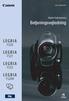 CEL-SN3DA240 Digital-Videokamera Betjeningsvejledning Introduktion Vigtige instruktioner ADVARSEL! FOR AT MINDSKE RISIKOEN FOR ELEKTRISK STØD MÅ DÆKSLET (ELLER BAGSIDEN) IKKE FJERNES. BRUGEREN KAN IKKE
CEL-SN3DA240 Digital-Videokamera Betjeningsvejledning Introduktion Vigtige instruktioner ADVARSEL! FOR AT MINDSKE RISIKOEN FOR ELEKTRISK STØD MÅ DÆKSLET (ELLER BAGSIDEN) IKKE FJERNES. BRUGEREN KAN IKKE
BRUGERVEJLEDNING DENVER MPG-4054 NR Medie-afspiller
 BRUGERVEJLEDNING DENVER MPG-4054 NR Medie-afspiller Denne MP4-afspiller er en fuld multimedie-afspiller. Det betyder, at den kan vise fotos og e-bøger i tekstformat, optage og afspille live audio og afspille
BRUGERVEJLEDNING DENVER MPG-4054 NR Medie-afspiller Denne MP4-afspiller er en fuld multimedie-afspiller. Det betyder, at den kan vise fotos og e-bøger i tekstformat, optage og afspille live audio og afspille
HR10. Svenska. Dansk. Suomi. HD-kamera Användarhandbok. HD Videokamera Betjeningsvejledning. HD Camcorder Teräväpiirtovideokamera Käyttöohje
 HR10 HD-kamera Användarhandbok HD Videokamera Betjeningsvejledning Svenska Dansk Suomi HD Camcorder Teräväpiirtovideokamera Käyttöohje Läs även användarhandboken Digital Video Software (på PDF). Læs også
HR10 HD-kamera Användarhandbok HD Videokamera Betjeningsvejledning Svenska Dansk Suomi HD Camcorder Teräväpiirtovideokamera Käyttöohje Läs även användarhandboken Digital Video Software (på PDF). Læs også
BLUETOOTH SPEAKER GSB 120
 BLUETOOTH SPEAKER GSB 120 DA 2 8 + AUX IN DC IN 9 V A 3 5 OPSÆTNING OG SIKKERHED 5 RF eksponeringsadvarsel 5 Vigtige oplysninger og advarsler om batteri 6 OVERSIGT 6 Kompabilitet af Bluetooth-enhed 6 Knapper
BLUETOOTH SPEAKER GSB 120 DA 2 8 + AUX IN DC IN 9 V A 3 5 OPSÆTNING OG SIKKERHED 5 RF eksponeringsadvarsel 5 Vigtige oplysninger og advarsler om batteri 6 OVERSIGT 6 Kompabilitet af Bluetooth-enhed 6 Knapper
Pebble Eco 5 BRUGSVEJLEDNING LYS OG LUP ERHVERVSVEJ 30 2610 RØDOVRE TLF. 43 451 451
 Pebble Eco 5 BRUGSVEJLEDNING LYS OG LUP ERHVERVSVEJ 30 2610 RØDOVRE TLF. 43 451 451 Indhold Salgspakkens indhold...2 Knapper og stik...2 På forsiden...2 På bagsiden...3 Langs overkanten...3 Opladning...3
Pebble Eco 5 BRUGSVEJLEDNING LYS OG LUP ERHVERVSVEJ 30 2610 RØDOVRE TLF. 43 451 451 Indhold Salgspakkens indhold...2 Knapper og stik...2 På forsiden...2 På bagsiden...3 Langs overkanten...3 Opladning...3
Brugsanvisning. JB. 3593/Fremstillet i Kina. Kitvision 2015 Christchurch, Dorset, BH23 4FL, Storbritannien 1
 A C T I O N K A M E R A Brugsanvisning Smid ikke lithium-ion-batterier ud med almindeligt husholdningsaffald. Aflever dem til et batteriindsamlingssted. JB. 3593/Fremstillet i Kina. Kitvision 2015 Christchurch,
A C T I O N K A M E R A Brugsanvisning Smid ikke lithium-ion-batterier ud med almindeligt husholdningsaffald. Aflever dem til et batteriindsamlingssted. JB. 3593/Fremstillet i Kina. Kitvision 2015 Christchurch,
Brugervejledning til Nokia Bluetooth Headset BH-112
 Brugervejledning til Nokia Bluetooth Headset BH-112 1.1. udgave 2 Introduktion Om dit headset Med Nokia Bluetooth-headsettet BH-112 kan du håndtere opkald håndfrit, også selvom du bruger to mobilenheder
Brugervejledning til Nokia Bluetooth Headset BH-112 1.1. udgave 2 Introduktion Om dit headset Med Nokia Bluetooth-headsettet BH-112 kan du håndtere opkald håndfrit, også selvom du bruger to mobilenheder
A. Forsigtig. B. Introduktion til Shufflefunktionen
 Tak fordi du valgte at købe vor digitale MP3-afspiller. Før du tager afspilleren i brug, bør du læse denne betjeningsvejledning grundigt igennem og sætte dig ind i afspillerens betjening. A. Forsigtig
Tak fordi du valgte at købe vor digitale MP3-afspiller. Før du tager afspilleren i brug, bør du læse denne betjeningsvejledning grundigt igennem og sætte dig ind i afspillerens betjening. A. Forsigtig
CEL-SN3JA241. HD Videokamera. Betjeningsvejledning
 CEL-SN3JA241 HD Videokamera Betjeningsvejledning Introduktion Vigtige instruktioner ADVARSEL! ADVARSEL! FOR AT MINDSKE RISIKOEN FOR ELEKTRISK STØD MÅ DÆKSLET (ELLER BAGSIDEN) IKKE FJERNES. BRUGEREN KAN
CEL-SN3JA241 HD Videokamera Betjeningsvejledning Introduktion Vigtige instruktioner ADVARSEL! ADVARSEL! FOR AT MINDSKE RISIKOEN FOR ELEKTRISK STØD MÅ DÆKSLET (ELLER BAGSIDEN) IKKE FJERNES. BRUGEREN KAN
Dansk. Multifuktionelt Digitalkamera Brugervejledning
 Dansk Multifuktionelt Digitalkamera Brugervejledning ii Dansk Digitalkamera - betjeningsvejledning INDHOLD OVERSIGT OVER KNAPPER OG FUNKTIONER... 1 IKONER PÅ LCD-DISPLAYET... 2 FORBEREDELSE... 2 Isætning
Dansk Multifuktionelt Digitalkamera Brugervejledning ii Dansk Digitalkamera - betjeningsvejledning INDHOLD OVERSIGT OVER KNAPPER OG FUNKTIONER... 1 IKONER PÅ LCD-DISPLAYET... 2 FORBEREDELSE... 2 Isætning
Kend din Easi-Speak optager
 Kend din Easi-Speak optager Easi-Speak Kontrol-symboler Optag og afspil for første gang Tænd for Easi-Speak ved at skubbe On-Off-knappen mod On indtil statuslampen blinker eller lyser vedvarende ORANGE.
Kend din Easi-Speak optager Easi-Speak Kontrol-symboler Optag og afspil for første gang Tænd for Easi-Speak ved at skubbe On-Off-knappen mod On indtil statuslampen blinker eller lyser vedvarende ORANGE.
Brugervejledning til Nokia Bluetooth Headset BH-110
 Brugervejledning til Nokia Bluetooth Headset BH-110 1.0. udgave 2 Introduktion Om dit headset Med Nokia Bluetooth-headsettet BH-110 kan du håndtere opkald håndfrit, også selvom du bruger to telefoner på
Brugervejledning til Nokia Bluetooth Headset BH-110 1.0. udgave 2 Introduktion Om dit headset Med Nokia Bluetooth-headsettet BH-110 kan du håndtere opkald håndfrit, også selvom du bruger to telefoner på
Vildtkamera DTC-530V.
 Vildtkamera DTC-530V. Indhold fortegnelse......... 1 Kom godt i gang.........2 Information......... 2 Anvendelse......... 3 Fjernbetjening...... 3 Hukommelse kort......... 4 Quick Start...... 4 Isæt batterier.........
Vildtkamera DTC-530V. Indhold fortegnelse......... 1 Kom godt i gang.........2 Information......... 2 Anvendelse......... 3 Fjernbetjening...... 3 Hukommelse kort......... 4 Quick Start...... 4 Isæt batterier.........
Digital-Videokamera Betjeningsvejledning. Dansk. Læs også Digital Video Software betjeningsvejledningen (på PDF fil).
 Digital-Videokamera Betjeningsvejledning Dansk Læs også Digital Video Software betjeningsvejledningen (på PDF fil). PAL CEL-SH5MA2M0 Introduktion Rensning af videohovederne Digital-videokameraer optager
Digital-Videokamera Betjeningsvejledning Dansk Læs også Digital Video Software betjeningsvejledningen (på PDF fil). PAL CEL-SH5MA2M0 Introduktion Rensning af videohovederne Digital-videokameraer optager
Zoomax Snow. Brugsvejledning. Lys og lup ApS Erhvervsvej 30 2610 Rødovre Tlf. 43 451 451 www.lysoglup.dk lysoglup@lysoglup.dk
 Zoomax Snow Brugsvejledning Lys og lup ApS Erhvervsvej 30 2610 Rødovre Tlf. 43 451 451 www.lysoglup.dk lysoglup@lysoglup.dk BL-04 Beskrivelse Zoomax Snow er en letvægts elektronisk lup med en 4,3 tommer
Zoomax Snow Brugsvejledning Lys og lup ApS Erhvervsvej 30 2610 Rødovre Tlf. 43 451 451 www.lysoglup.dk lysoglup@lysoglup.dk BL-04 Beskrivelse Zoomax Snow er en letvægts elektronisk lup med en 4,3 tommer
Brugermanual MP3 afspiller
 Brugermanual MP3 afspiller Du kan downloade manualen via følgende link: http://www.accessionx.com/dow nload/manual_links/1331.pdf Importør: Accession ApS, Vandmanden 34, 9200 Aalborg SV 2 Indholdsfortegnelse
Brugermanual MP3 afspiller Du kan downloade manualen via følgende link: http://www.accessionx.com/dow nload/manual_links/1331.pdf Importør: Accession ApS, Vandmanden 34, 9200 Aalborg SV 2 Indholdsfortegnelse
RM-LVR1. Live-View Remote
 Live-View Remote RM-LVR1 Denne håndbog er et supplement til denne enheds betjeningsvejledning. Den beskriver nogle tilføjede eller ændrede funktioner samt deres betjening. Se også betjeningsvejledningen
Live-View Remote RM-LVR1 Denne håndbog er et supplement til denne enheds betjeningsvejledning. Den beskriver nogle tilføjede eller ændrede funktioner samt deres betjening. Se også betjeningsvejledningen
Nokia Bluetooth Headset BH-600 9250103/1
 Nokia Bluetooth Headset BH-600 22 1 6 3 4 5 7 9250103/1 8 9 10 OVERENSSTEMMELSESERKLÆRING Vi, NOKIA CORPORATION, erklærer som eneansvarlige, at produktet HS-59W er i overensstemmelse med bestemmelserne
Nokia Bluetooth Headset BH-600 22 1 6 3 4 5 7 9250103/1 8 9 10 OVERENSSTEMMELSESERKLÆRING Vi, NOKIA CORPORATION, erklærer som eneansvarlige, at produktet HS-59W er i overensstemmelse med bestemmelserne
Set forfra. Optagelsesindikator. Landskab/ makrofokus
 Set forfra DANSK Landskab/ makrofokus Objektiv Optagelsesindikator Mikrofon (mono) Infrarød modtager Eksternt (stereo) mikrofonstik, 3,5 mm A/V-udgang HDMI -udgang Jævnstrømstik, 5 V Batterirum Få mest
Set forfra DANSK Landskab/ makrofokus Objektiv Optagelsesindikator Mikrofon (mono) Infrarød modtager Eksternt (stereo) mikrofonstik, 3,5 mm A/V-udgang HDMI -udgang Jævnstrømstik, 5 V Batterirum Få mest
PAL. Svenska. Dansk. Suomi. DVD-kamera Bruksanvisning. DVD videokamera Betjeningsvejledning. DVD-videokamera Käyttöopas
 DVD-kamera Bruksanvisning DVD videokamera Betjeningsvejledning DVD-videokamera Käyttöopas Svenska Dansk Suomi Sv Da Su Läs också den följande användarhandboken (elektronisk version på PDF-fil). Læs også
DVD-kamera Bruksanvisning DVD videokamera Betjeningsvejledning DVD-videokamera Käyttöopas Svenska Dansk Suomi Sv Da Su Läs också den följande användarhandboken (elektronisk version på PDF-fil). Læs også
Digital-Videokamera Betjeningsvejledning. Dansk PAL CEL-SH9PA2M0
 Digital-Videokamera Betjeningsvejledning Dansk PAL CEL-SH9PA2M0 Introduktion Vigtige instruktioner ADVARSEL! FOR AT MINDSKE RISIKOEN FOR ELEKTRISK STØD MÅ DÆKSLET (ELLER BAGSIDEN) IKKE FJERNES. BRUGEREN
Digital-Videokamera Betjeningsvejledning Dansk PAL CEL-SH9PA2M0 Introduktion Vigtige instruktioner ADVARSEL! FOR AT MINDSKE RISIKOEN FOR ELEKTRISK STØD MÅ DÆKSLET (ELLER BAGSIDEN) IKKE FJERNES. BRUGEREN
Startvejledning DANSK CEL-SV6YA240
 Startvejledning DANSK CEL-SV6YA240 Pakkens indhold Kontroller før brug, om kassen indeholder følgende dele. Hvis der mangler noget, skal du kontakte kameraforhandleren. Kamera Batteripakke NB-11LH/NB-11L
Startvejledning DANSK CEL-SV6YA240 Pakkens indhold Kontroller før brug, om kassen indeholder følgende dele. Hvis der mangler noget, skal du kontakte kameraforhandleren. Kamera Batteripakke NB-11LH/NB-11L
Din brugermanual NOKIA BH-601 http://da.yourpdfguides.com/dref/824086
 Du kan læse anbefalingerne i brugervejledningen, den tekniske guide eller i installationsguiden. Du finder svarene til alle dine spørgsmål i NOKIA BH-601 i brugermanualen (information, specifikationer,
Du kan læse anbefalingerne i brugervejledningen, den tekniske guide eller i installationsguiden. Du finder svarene til alle dine spørgsmål i NOKIA BH-601 i brugermanualen (information, specifikationer,
DAB+ adaptor. Kære kunde,
 Kære kunde, Kvalitet har altid været drivkraften for os og grundlæggelsen af Argon Audio er en naturlig forlængelse af denne filosofi. Vi har 20 års erfaring i at lave og specificere høj kvalitetsprodukter
Kære kunde, Kvalitet har altid været drivkraften for os og grundlæggelsen af Argon Audio er en naturlig forlængelse af denne filosofi. Vi har 20 års erfaring i at lave og specificere høj kvalitetsprodukter
Betjeningsvejledning Elma FlexScope 700. El.nr. 63 98 955 683 El.nr. 63 98 955 751
 Betjeningsvejledning Elma FlexScope 700 El.nr. 63 98 955 683 El.nr. 63 98 955 751 Sikkerhedsinstruktioner... 3 Beskrivelse... 3 Forberedelse før brug... 4 Menuindstillinger... 5 Undermenuer:... 5 Slet
Betjeningsvejledning Elma FlexScope 700 El.nr. 63 98 955 683 El.nr. 63 98 955 751 Sikkerhedsinstruktioner... 3 Beskrivelse... 3 Forberedelse før brug... 4 Menuindstillinger... 5 Undermenuer:... 5 Slet
C. Knapper og betjening
 Tak fordi du valgte at købe vor digitale MP3-afspiller. Før du tager afspilleren i brug, bør du læse denne betjeningsvejledning grundigt igennem og sætte dig ind i afspillerens betjening. A.ADVARSEL Læs
Tak fordi du valgte at købe vor digitale MP3-afspiller. Før du tager afspilleren i brug, bør du læse denne betjeningsvejledning grundigt igennem og sætte dig ind i afspillerens betjening. A.ADVARSEL Læs
Startvejledning DANSK CEL-SV5RA240
 Startvejledning DANSK CEL-SV5RA240 Pakkens indhold Kontroller før brug, om kassen indeholder følgende dele. Hvis der mangler noget, skal du kontakte kameraforhandleren. Kamera Batteripakke NB-10L (med
Startvejledning DANSK CEL-SV5RA240 Pakkens indhold Kontroller før brug, om kassen indeholder følgende dele. Hvis der mangler noget, skal du kontakte kameraforhandleren. Kamera Batteripakke NB-10L (med
Startvejledning DANSK CEL-SV7XA240
 Startvejledning DANSK CEL-SV7XA240 Pakkens indhold Kontroller før brug, om kassen indeholder følgende dele. Hvis der mangler noget, skal du kontakte kameraforhandleren. Kamera Batteripakke NB-11LH* 1 Batterioplader
Startvejledning DANSK CEL-SV7XA240 Pakkens indhold Kontroller før brug, om kassen indeholder følgende dele. Hvis der mangler noget, skal du kontakte kameraforhandleren. Kamera Batteripakke NB-11LH* 1 Batterioplader
Trådløs Nokia-musikmodtager MD-310
 Trådløs Nokia-musikmodtager MD-310 1.0. udgave 2 Om musikmodtageren Med den trådløse Nokia-musikmodtager MD-310 kan du høre din yndlingsmusik i høj lydkvalitet uden at skulle skifte cd eller trække lange
Trådløs Nokia-musikmodtager MD-310 1.0. udgave 2 Om musikmodtageren Med den trådløse Nokia-musikmodtager MD-310 kan du høre din yndlingsmusik i høj lydkvalitet uden at skulle skifte cd eller trække lange
Startvejledning DANSK CEL-SV3MA240
 Startvejledning DANSK CEL-SV3MA240 Pakkens indhold Kontroller før brug, om kassen indeholder følgende dele. Hvis der mangler noget, skal du kontakte kameraforhandleren. Kamera Batteripakke NB-6LH Batterioplader
Startvejledning DANSK CEL-SV3MA240 Pakkens indhold Kontroller før brug, om kassen indeholder følgende dele. Hvis der mangler noget, skal du kontakte kameraforhandleren. Kamera Batteripakke NB-6LH Batterioplader
Strømstyring Brugervejledning
 Strømstyring Brugervejledning Copyright 2008 Hewlett-Packard Development Company, L.P. Windows er et amerikansk-registreret varemærke tilhørende Microsoft Corporation. Produktbemærkning Denne brugervejledning
Strømstyring Brugervejledning Copyright 2008 Hewlett-Packard Development Company, L.P. Windows er et amerikansk-registreret varemærke tilhørende Microsoft Corporation. Produktbemærkning Denne brugervejledning
Vejledning til DigiTeach digitalt mikroskop
 Vejledning til DigiTeach digitalt mikroskop 15.06.12 0768.15 AA Mikroskopets opbygning Objektiver Alle objektiverne er produceret i henhold til DINstandard. 40x og 60x objektiverne er med fjedrende front,
Vejledning til DigiTeach digitalt mikroskop 15.06.12 0768.15 AA Mikroskopets opbygning Objektiver Alle objektiverne er produceret i henhold til DINstandard. 40x og 60x objektiverne er med fjedrende front,
Drev Brugervejledning
 Drev Brugervejledning Copyright 2007 Hewlett-Packard Development Company, L.P. Windows er et amerikansk registreret varemærke tilhørende Microsoft Corporation. Oplysningerne indeholdt heri kan ændres uden
Drev Brugervejledning Copyright 2007 Hewlett-Packard Development Company, L.P. Windows er et amerikansk registreret varemærke tilhørende Microsoft Corporation. Oplysningerne indeholdt heri kan ændres uden
Nokia Bluetooth Headset BH-303 9200767/1
 Nokia Bluetooth Headset BH-303 7 8 610 611 66 612 69 613 9200767/1 OVERENSSTEMMELSESERKLÆRING Undertegnede NOKIA CORPORATION erklærer herved, at følgende udstyr HS-79W overholder de væsentlige krav og
Nokia Bluetooth Headset BH-303 7 8 610 611 66 612 69 613 9200767/1 OVERENSSTEMMELSESERKLÆRING Undertegnede NOKIA CORPORATION erklærer herved, at følgende udstyr HS-79W overholder de væsentlige krav og
Trådløs, håndfri Nokia HF-33Wenhed til montering i bil 9252957/1
 Trådløs, håndfri Nokia HF-33Wenhed til montering i bil 1 2 3 4 5 6 7 9252957/1 OVERENSSTEMMELSESERKLÆRING NOKIA CORPORATION erklærer hermed, at dette produkt HS-33W er i overensstemmelse med de vigtigste
Trådløs, håndfri Nokia HF-33Wenhed til montering i bil 1 2 3 4 5 6 7 9252957/1 OVERENSSTEMMELSESERKLÆRING NOKIA CORPORATION erklærer hermed, at dette produkt HS-33W er i overensstemmelse med de vigtigste
Digital-Videokamera Betjeningsvejledning. Dansk PAL CEL-SH5RA2M0
 Digital-Videokamera Betjeningsvejledning Dansk PAL CEL-SH5RA2M0 Introduktion Rensning af videohovederne Digital-videokameraer optager videosignaler på båndet i meget tynde linier (så tynde som 1/8 af et
Digital-Videokamera Betjeningsvejledning Dansk PAL CEL-SH5RA2M0 Introduktion Rensning af videohovederne Digital-videokameraer optager videosignaler på båndet i meget tynde linier (så tynde som 1/8 af et
Drev Brugervejledning
 Drev Brugervejledning Copyright 2008 Hewlett-Packard Development Company, L.P. Windows er et amerikansk-registreret varemærke tilhørende Microsoft Corporation. Produktbemærkning Denne brugervejledning
Drev Brugervejledning Copyright 2008 Hewlett-Packard Development Company, L.P. Windows er et amerikansk-registreret varemærke tilhørende Microsoft Corporation. Produktbemærkning Denne brugervejledning
DENVER DPF 742 Betjeningsvejledning. Digital Fotoramme ADVARSEL. Sørg for, at der altid er fri adgang til den stikkontakt, apparatet er tilsluttet.
 DENVER DPF 742 Betjeningsvejledning Digital Fotoramme ADVARSEL Sørg for, at der altid er fri adgang til den stikkontakt, apparatet er tilsluttet. 1 Introduktion Tillykke med købet af din nye Digitale Fotoramme.
DENVER DPF 742 Betjeningsvejledning Digital Fotoramme ADVARSEL Sørg for, at der altid er fri adgang til den stikkontakt, apparatet er tilsluttet. 1 Introduktion Tillykke med købet af din nye Digitale Fotoramme.
Brugermanual. Action kamera
 Brugermanual Action kamera Importør: Accession ApS, Nibevej 54.1, 9200 Aalborg SV 2 INDHOLD FORORD... 4 INTRODUKTION... 4 BETJENING... 5 1. Opladning... 5 2. Optag video... 6 3. Lydkontrol video... 7 4.
Brugermanual Action kamera Importør: Accession ApS, Nibevej 54.1, 9200 Aalborg SV 2 INDHOLD FORORD... 4 INTRODUKTION... 4 BETJENING... 5 1. Opladning... 5 2. Optag video... 6 3. Lydkontrol video... 7 4.
Brugermanual. 2GB MP3 afspiller
 Brugermanual 2GB MP3 afspiller Indhold 1. Knappe funktioner og fremgagnsmåde... 4 2. Instruktioner... 4 2.1 Tænd og sluk... 4 2.2 Upload Music to the Player... 5 2.3 Afspil musik... 6 2.4 Normal or shuffle
Brugermanual 2GB MP3 afspiller Indhold 1. Knappe funktioner og fremgagnsmåde... 4 2. Instruktioner... 4 2.1 Tænd og sluk... 4 2.2 Upload Music to the Player... 5 2.3 Afspil musik... 6 2.4 Normal or shuffle
Nokia Bluetooth-headset BH-200 Brugervejledning
 Nokia Bluetooth-headset BH-200 Brugervejledning OVERENSSTEMMELSESERKLÆRING Vi, NOKIA CORPORATION, erklærer som eneansvarlige, at produktet HS-58W er i overensstemmelse med bestemmelserne i følgende direktiv
Nokia Bluetooth-headset BH-200 Brugervejledning OVERENSSTEMMELSESERKLÆRING Vi, NOKIA CORPORATION, erklærer som eneansvarlige, at produktet HS-58W er i overensstemmelse med bestemmelserne i følgende direktiv
Din brugermanual APPLE IPHOTO http://da.yourpdfguides.com/dref/3673598
 Du kan læse anbefalingerne i brugervejledningen, den tekniske guide eller i installationsguiden. Du finder svarene til alle dine spørgsmål i i brugermanualen (information, specifikationer, sikkerhedsråd,
Du kan læse anbefalingerne i brugervejledningen, den tekniske guide eller i installationsguiden. Du finder svarene til alle dine spørgsmål i i brugermanualen (information, specifikationer, sikkerhedsråd,
PAL. Dansk. Suomi. Mini. HD videokamera Betjeningsvejledning. Læs også den følgende betjeningsvejledning (elektronisk version som PDF fil).
 HD videokamera Betjeningsvejledning Dansk Suomi Mini Digital Video Cassette Læs også den følgende betjeningsvejledning (elektronisk version som PDF fil). Digital Video Software PAL CEL-SM8QA2M0 2 Introduktion
HD videokamera Betjeningsvejledning Dansk Suomi Mini Digital Video Cassette Læs også den følgende betjeningsvejledning (elektronisk version som PDF fil). Digital Video Software PAL CEL-SM8QA2M0 2 Introduktion
Arbejde med foto og video
 Arbejde med foto og video Leif Smidt november 2015 Side 1 Kamera Fordi den er så lille og let og har en vældig god skærm, er ipaden ganske udmærket til at tage og vise billeder. Billederne kan du tage
Arbejde med foto og video Leif Smidt november 2015 Side 1 Kamera Fordi den er så lille og let og har en vældig god skærm, er ipaden ganske udmærket til at tage og vise billeder. Billederne kan du tage
Drev. Brugervejledning
 Drev Brugervejledning Copyright 2007 Hewlett-Packard Development Company, L.P. Oplysningerne indeholdt heri kan ændres uden varsel. De eneste garantier for HP's produkter og serviceydelser er angivet i
Drev Brugervejledning Copyright 2007 Hewlett-Packard Development Company, L.P. Oplysningerne indeholdt heri kan ændres uden varsel. De eneste garantier for HP's produkter og serviceydelser er angivet i
HP Photosmart 6220. Dok til digitalt kamera Dansk. Bortskaffelse af brugt udstyr hos brugere i private hjem i EU
 HP Photosmart 6220 Dok til digitalt kamera Dansk Bortskaffelse af brugt udstyr hos brugere i private hjem i EU Dette symbol på produktet eller på emballagen angiver, at dette produkt ikke må bortskaffes
HP Photosmart 6220 Dok til digitalt kamera Dansk Bortskaffelse af brugt udstyr hos brugere i private hjem i EU Dette symbol på produktet eller på emballagen angiver, at dette produkt ikke må bortskaffes
Indhold. Indhold. Introduktion. Tips til betjening. Digital Monokulær Natkikkert. Indhold DENVER NVI-500 DENVER NVI-500
 Indhold Indhold Digital Monokulær Natkikkert Model: Indhold Introduktion 3 Tips til betjening 4 Oversigt over kikkerten 5 7 Ilægning af batteri 7 Sådan tænder du 8 Sådan slukker du 8 Anvendelse som kikkert
Indhold Indhold Digital Monokulær Natkikkert Model: Indhold Introduktion 3 Tips til betjening 4 Oversigt over kikkerten 5 7 Ilægning af batteri 7 Sådan tænder du 8 Sådan slukker du 8 Anvendelse som kikkert
Lynstartvejledning PERSONAL NAVIGATOR
 Lynstartvejledning foretrex 301 og 401 PERSONAL NAVIGATOR Se guiden Vigtige oplysninger om sikkerhed og produkter i æsken med produktet for at se produktadvarsler og andre vigtige oplysninger. Brug af
Lynstartvejledning foretrex 301 og 401 PERSONAL NAVIGATOR Se guiden Vigtige oplysninger om sikkerhed og produkter i æsken med produktet for at se produktadvarsler og andre vigtige oplysninger. Brug af
DENVER DPF 517 Betjeningsvejledning. Digital Fotoramme ADVARSEL. Sørg for, at der altid er fri adgang til den stikkontakt, apparatet er tilsluttet.
 DENVER DPF 517 Betjeningsvejledning Digital Fotoramme ADVARSEL Sørg for, at der altid er fri adgang til den stikkontakt, apparatet er tilsluttet. 1 Introduktion Tillykke med købet af din nye Digitale Fotoramme.
DENVER DPF 517 Betjeningsvejledning Digital Fotoramme ADVARSEL Sørg for, at der altid er fri adgang til den stikkontakt, apparatet er tilsluttet. 1 Introduktion Tillykke med købet af din nye Digitale Fotoramme.
BTS-31 Bluetooth-højttaler Kort Vejledning 1. Betjening af højttaleren A. Sådan tænder du : Langt tryk på knappen Φ/ for at tænde.
 BTS-31 Bluetooth-højttaler Kort Vejledning 1. Betjening af højttaleren A. Sådan tænder du : Langt tryk på knappen Φ/ for at tænde. Du hører et Bip, og den blå indikator begynder at blinke. B. Sådan slukker
BTS-31 Bluetooth-højttaler Kort Vejledning 1. Betjening af højttaleren A. Sådan tænder du : Langt tryk på knappen Φ/ for at tænde. Du hører et Bip, og den blå indikator begynder at blinke. B. Sådan slukker
Brugervejledning Nokia Trådløs Oplader DT-601
 Brugervejledning Nokia Trådløs Oplader DT-601 1.1. udgave DA Dele Lær din trådløse oplader at kende. 1 USB-kabel 2 Indikator 3 Opladningsområde Produktets overflade er nikkelfri. Nogle af de tilbehørsprodukter,
Brugervejledning Nokia Trådløs Oplader DT-601 1.1. udgave DA Dele Lær din trådløse oplader at kende. 1 USB-kabel 2 Indikator 3 Opladningsområde Produktets overflade er nikkelfri. Nogle af de tilbehørsprodukter,
Nokia Bluetooth-headset BH-700 Brugervejledning
 Nokia Bluetooth-headset BH-700 Brugervejledning OVERENSSTEMMELSESERKLÆRING Vi, NOKIA CORPORATION, erklærer som eneansvarlige, at produktet HS-57W er i overensstemmelse med bestemmelserne i følgende direktiv
Nokia Bluetooth-headset BH-700 Brugervejledning OVERENSSTEMMELSESERKLÆRING Vi, NOKIA CORPORATION, erklærer som eneansvarlige, at produktet HS-57W er i overensstemmelse med bestemmelserne i følgende direktiv
BeoLab 6002. Vejledning
 BeoLab 6002 Vejledning Daglig brug 3 Når du har sat højttalerne op som beskrevet på de følgende sider, skal du sætte strøm til hele systemet. Indikatorlampen lyser rødt, hvilket betyder, at højttalerne
BeoLab 6002 Vejledning Daglig brug 3 Når du har sat højttalerne op som beskrevet på de følgende sider, skal du sætte strøm til hele systemet. Indikatorlampen lyser rødt, hvilket betyder, at højttalerne
Drev. Brugervejledning
 Drev Brugervejledning Copyright 2006 Hewlett-Packard Development Company, L.P. Oplysningerne indeholdt heri kan ændres uden varsel. De eneste garantier for HP's produkter og serviceydelser er angivet i
Drev Brugervejledning Copyright 2006 Hewlett-Packard Development Company, L.P. Oplysningerne indeholdt heri kan ændres uden varsel. De eneste garantier for HP's produkter og serviceydelser er angivet i
DC410. DVD videokamera. Betjeningsvejledning DC411 DC420. Dansk PAL DC420 CEL-SM9HA240
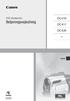 DVD videokamera Betjeningsvejledning DC410 DC411 DC420 Dansk DC420 PAL CEL-SM9HA240 Introduktion Vigtige instruktioner ADVARSEL! FOR AT MINDSKE RISIKOEN FOR ELEKTRISK STØD MÅ DÆKSLET (ELLER BAGSIDEN) IKKE
DVD videokamera Betjeningsvejledning DC410 DC411 DC420 Dansk DC420 PAL CEL-SM9HA240 Introduktion Vigtige instruktioner ADVARSEL! FOR AT MINDSKE RISIKOEN FOR ELEKTRISK STØD MÅ DÆKSLET (ELLER BAGSIDEN) IKKE
HP Photosmart 6220 Digital Camera Dock. Brugervejledning
 HP Photosmart 6220 Digital Camera Dock Brugervejledning HP Photosmart 6220 dok til digitalt kamera Brugervejledning Copyright 2006 Hewlett-Packard Development Company, L.P. Oplysningerne i denne vejledning
HP Photosmart 6220 Digital Camera Dock Brugervejledning HP Photosmart 6220 dok til digitalt kamera Brugervejledning Copyright 2006 Hewlett-Packard Development Company, L.P. Oplysningerne i denne vejledning
Nokia Bluetooth-headset BH-105 9215203/1
 Nokia Bluetooth-headset BH-105 1 4 2 3 5 6 7 8 9 9215203/1 10 11 OVERENSSTEMMELSESERKLÆRING NOKIA CORPORATION erklærer herved, at udstyret BH-105 overholder de væsentligste krav og øvrige relevante bestemmelser
Nokia Bluetooth-headset BH-105 1 4 2 3 5 6 7 8 9 9215203/1 10 11 OVERENSSTEMMELSESERKLÆRING NOKIA CORPORATION erklærer herved, at udstyret BH-105 overholder de væsentligste krav og øvrige relevante bestemmelser
Pinnacle Studio Titler
 Pinnacle Studio Titler En enkel titel Du kan starte med at oprette en titel, så skal du blot klikke på "T"-ikonet i venstre side af medie vinduet og dine indsatte medieklip vil blive erstattet af et udvalg
Pinnacle Studio Titler En enkel titel Du kan starte med at oprette en titel, så skal du blot klikke på "T"-ikonet i venstre side af medie vinduet og dine indsatte medieklip vil blive erstattet af et udvalg
Beskrivelse. 1.Objektiv 2.Knap til optagelse 3.Knap til fotografering _ DEN 01
 Beskrivelse 3 2 1 1.Objektiv 2.Knap til optagelse 3.Knap til fotografering DEN 01 13 4.Micro USB-port 10 12 11 6 7 8 9 4 5 5.Tænd/sluk-knap til batteri 6.Knap til side op 7.Tænd/sluk-knap 8.Knappen OK
Beskrivelse 3 2 1 1.Objektiv 2.Knap til optagelse 3.Knap til fotografering DEN 01 13 4.Micro USB-port 10 12 11 6 7 8 9 4 5 5.Tænd/sluk-knap til batteri 6.Knap til side op 7.Tænd/sluk-knap 8.Knappen OK
TeleKit Brugervejledning
 TeleKit Brugervejledning v.3 juni 2015 Du har nu modtaget et TeleKit Ud over det udstyr du kan se på billedet, indeholder Telekittet en brugervejledning. For at logge på Open Tele skal du bruge et brugernavn
TeleKit Brugervejledning v.3 juni 2015 Du har nu modtaget et TeleKit Ud over det udstyr du kan se på billedet, indeholder Telekittet en brugervejledning. For at logge på Open Tele skal du bruge et brugernavn
Brugervejledning til Nokia Bluetooth-stereoheadset BH-103
 Brugervejledning til Nokia Bluetooth-stereoheadset BH-103 9209961 1. udgave DA OVERENSSTEMMELSESERKLÆRING NOKIA CORPORATION erklærer herved, at udstyret HS-121W overholder de væsentligste krav og øvrige
Brugervejledning til Nokia Bluetooth-stereoheadset BH-103 9209961 1. udgave DA OVERENSSTEMMELSESERKLÆRING NOKIA CORPORATION erklærer herved, at udstyret HS-121W overholder de væsentligste krav og øvrige
BRUGERVEJLEDNING TIL HP WEBKAMERA HD
 BRUGERVEJLEDNING TIL HP WEBKAMERA HD Copyright 2012 Hewlett-Packard Development Company, L.P. Microsoft, Windows og Windows Vista er amerikanske registrerede varemærker tilhørende Microsoft Corporation.
BRUGERVEJLEDNING TIL HP WEBKAMERA HD Copyright 2012 Hewlett-Packard Development Company, L.P. Microsoft, Windows og Windows Vista er amerikanske registrerede varemærker tilhørende Microsoft Corporation.
TTS er stolte af at være en del af
 Garanti & Support Dette produkt leveres med en etårs garanti, der dækker problemer, som findes ved normal anvendelse. Misbrug af Easi-Listener eller at åbne enheden vil ugyldiggøre denne garanti. Alle
Garanti & Support Dette produkt leveres med en etårs garanti, der dækker problemer, som findes ved normal anvendelse. Misbrug af Easi-Listener eller at åbne enheden vil ugyldiggøre denne garanti. Alle
DENVER DPF-537 Betjeningsvejledning. Digital Fotoramme ADVARSEL. Sørg for, at der altid er fri adgang til den stikkontakt, apparatet er tilsluttet.
 DENVER DPF-537 Betjeningsvejledning Digital Fotoramme ADVARSEL Sørg for, at der altid er fri adgang til den stikkontakt, apparatet er tilsluttet. 1 Introduktion Tillykke med købet af din nye Digitale Fotoramme.
DENVER DPF-537 Betjeningsvejledning Digital Fotoramme ADVARSEL Sørg for, at der altid er fri adgang til den stikkontakt, apparatet er tilsluttet. 1 Introduktion Tillykke med købet af din nye Digitale Fotoramme.
nüvi 3700-serien lynstartvejledning Marts 2011 190-01157-56 Rev. B Trykt i Taiwan til brug med disse nüvi-modeller: 3750, 3760, 3790
 nüvi 3700-serien lynstartvejledning til brug med disse nüvi-modeller: 3750, 3760, 3790 Marts 2011 190-01157-56 Rev. B Trykt i Taiwan Sådan kommer du i gang ADVARSEL Se guiden Vigtige oplysninger om sikkerhed
nüvi 3700-serien lynstartvejledning til brug med disse nüvi-modeller: 3750, 3760, 3790 Marts 2011 190-01157-56 Rev. B Trykt i Taiwan Sådan kommer du i gang ADVARSEL Se guiden Vigtige oplysninger om sikkerhed
Din brugermanual NOKIA HS-36W http://da.yourpdfguides.com/dref/824897
 Du kan læse anbefalingerne i brugervejledningen, den tekniske guide eller i installationsguiden. Du finder svarene til alle dine spørgsmål i NOKIA HS-36W i brugermanualen (information, specifikationer,
Du kan læse anbefalingerne i brugervejledningen, den tekniske guide eller i installationsguiden. Du finder svarene til alle dine spørgsmål i NOKIA HS-36W i brugermanualen (information, specifikationer,
Brug Photo Story 3 en let introduktion
 Brug Photo Story 3 en let introduktion Denne vejledning forudsætter at programmet Photo Story 3 er installeret på din computer. Se andetsteds for vejledning i at installere programmet, der kan findes gratis
Brug Photo Story 3 en let introduktion Denne vejledning forudsætter at programmet Photo Story 3 er installeret på din computer. Se andetsteds for vejledning i at installere programmet, der kan findes gratis
Brugervejledning til diverse i OS X
 Brugervejledning til diverse i OS X Gert Søndergaard 19. august 2003 Indholdsfortegnelse Indholdsfortegnelse...2 Introduktion til Mac OS X...3 Flere brugere på samme maskine...3 Dock - den gamle kvikstart...4
Brugervejledning til diverse i OS X Gert Søndergaard 19. august 2003 Indholdsfortegnelse Indholdsfortegnelse...2 Introduktion til Mac OS X...3 Flere brugere på samme maskine...3 Dock - den gamle kvikstart...4
ZOOMAX M5. Dansk brugsvejledning LYS OG LUP APS ERHVERVSVEJ 40 2610 RØDOVRE TLF. 43 451 451 WWW.LYSOGLUP.DK
 ZOOMAX M5 Dansk brugsvejledning LYS OG LUP APS ERHVERVSVEJ 40 2610 RØDOVRE TLF. 43 451 451 WWW.LYSOGLUP.DK Indholdsfortegnelse Introduktion... 2 Om denne vejledning... 2 Sikkerhed og vedligehold... 2 Tilbehør...
ZOOMAX M5 Dansk brugsvejledning LYS OG LUP APS ERHVERVSVEJ 40 2610 RØDOVRE TLF. 43 451 451 WWW.LYSOGLUP.DK Indholdsfortegnelse Introduktion... 2 Om denne vejledning... 2 Sikkerhed og vedligehold... 2 Tilbehør...
EF-S18-135mm f/3.5-5.6 IS
 EF-S18-135mm f/3.5-5.6 IS DEN Brugsvejledning Tak fordi du har købt et Canon produkt. Canon EF-S18-135mm f/3,5-5,6 IS objektivet er et high-performance zoomobjektiv med en stor forstørrelsesevne, der er
EF-S18-135mm f/3.5-5.6 IS DEN Brugsvejledning Tak fordi du har købt et Canon produkt. Canon EF-S18-135mm f/3,5-5,6 IS objektivet er et high-performance zoomobjektiv med en stor forstørrelsesevne, der er
SIKKERHED OG VEDLIGEHOLDELSE
 INDHOLD Sikkerhed og vedligeholdelse...4 Korrekt anvendelse... 4 Driftssikkerhed... 4 Vedligeholdelse... 6 Rengøring... 6 Bortskaffelse... 6 Pakkens indhold... 7 Tekniske data... 7 Beskrivelse og ibrugtagning...
INDHOLD Sikkerhed og vedligeholdelse...4 Korrekt anvendelse... 4 Driftssikkerhed... 4 Vedligeholdelse... 6 Rengøring... 6 Bortskaffelse... 6 Pakkens indhold... 7 Tekniske data... 7 Beskrivelse og ibrugtagning...
Windows XP. Tilpasning af computeren
 Side 1 af 12 Windows XP Tilpasning af computeren Indhold Indhold...1 Indledning...2 Mus...2 Venstrehåndet...2 Dobbeltklikke...2 Musemarkøren...3 Musens følsomhed...3 Scrollehjul...4 Indstilling af Skærm...4
Side 1 af 12 Windows XP Tilpasning af computeren Indhold Indhold...1 Indledning...2 Mus...2 Venstrehåndet...2 Dobbeltklikke...2 Musemarkøren...3 Musens følsomhed...3 Scrollehjul...4 Indstilling af Skærm...4
EF-S55-250mm f/4-5.6 IS
 EF-S55-250mm f/4-5.6 IS DEN Brugsvejledning Tak fordi du har købt et Canon produkt. Canon EF-S55-250mm f/4-5,6 IS objektivet er et high-performance telezoomobjektiv, der er udstyret med en billedstabilisator
EF-S55-250mm f/4-5.6 IS DEN Brugsvejledning Tak fordi du har købt et Canon produkt. Canon EF-S55-250mm f/4-5,6 IS objektivet er et high-performance telezoomobjektiv, der er udstyret med en billedstabilisator
Sikkerhedsanvisninger
 Indholdsfortegnelse Sikkerhedsanvisninger... 2 Symboler og advarsler, der anvendes i denne vejledning... 2 Elektriske apparater er ikke legetøj... 3 Sikker opstilling af apparatet... 3 Sørg for, at lysnettilslutningen
Indholdsfortegnelse Sikkerhedsanvisninger... 2 Symboler og advarsler, der anvendes i denne vejledning... 2 Elektriske apparater er ikke legetøj... 3 Sikker opstilling af apparatet... 3 Sørg for, at lysnettilslutningen
Bluetooth-headset Nokia BH-216 9215311/2
 Bluetooth-headset Nokia BH-216 2 1 3 4 5 6 7 8 9 10 9215311/2 11 12 13 OVERENSSTEMMELSESERKLÆRING NOKIA CORPORATION erklærer herved, at udstyret BH-216 overholder de væsentligste krav og øvrige relevante
Bluetooth-headset Nokia BH-216 2 1 3 4 5 6 7 8 9 10 9215311/2 11 12 13 OVERENSSTEMMELSESERKLÆRING NOKIA CORPORATION erklærer herved, at udstyret BH-216 overholder de væsentligste krav og øvrige relevante
- så er livet lidt lettere!
 - så er livet lidt lettere! Indholdsfortegnelse Opstart af din nye ABook notebook...2 Installation af styresystem...3 Backupprocedurer...4 Vedligeholdelse af batterier...5 Vedligehold...6 Windows 7 Recoverysystem...7
- så er livet lidt lettere! Indholdsfortegnelse Opstart af din nye ABook notebook...2 Installation af styresystem...3 Backupprocedurer...4 Vedligeholdelse af batterier...5 Vedligehold...6 Windows 7 Recoverysystem...7
DENVER DPF 587 Betjeningsvejledning. Digital Fotoramme ADVARSEL. Sørg for, at der altid er fri adgang til den stikkontakt, apparatet er tilsluttet.
 DENVER DPF 587 Betjeningsvejledning Digital Fotoramme ADVARSEL Sørg for, at der altid er fri adgang til den stikkontakt, apparatet er tilsluttet. 1 Introduktion Tillykke med købet af din nye Digitale Fotoramme.
DENVER DPF 587 Betjeningsvejledning Digital Fotoramme ADVARSEL Sørg for, at der altid er fri adgang til den stikkontakt, apparatet er tilsluttet. 1 Introduktion Tillykke med købet af din nye Digitale Fotoramme.
BETJENINGSVEJLEDNING Clip Multi-Sprog, DAB+/FM mini Radio
 BETJENINGSVEJLEDNING Clip Multi-Sprog, /FM mini Radio VIGTIGT: Læs vejledningen omhyggeligt, før du bruger produktet, og gem den til senere brug. Indhold Udpakning 25 Knap instruktion 26 OLED display 28
BETJENINGSVEJLEDNING Clip Multi-Sprog, /FM mini Radio VIGTIGT: Læs vejledningen omhyggeligt, før du bruger produktet, og gem den til senere brug. Indhold Udpakning 25 Knap instruktion 26 OLED display 28
Trådløst stereo-headset 2.0
 Trådløst stereo-headset 2.0 Sikkerhedsvejledning CECHYA-0083 ADVARSEL Længere tids lytning ved høj lydstyrke kan give høreskader. Sikkerhed og forholdsregler Læs oplysningerne i denne instruktionsmanual
Trådløst stereo-headset 2.0 Sikkerhedsvejledning CECHYA-0083 ADVARSEL Længere tids lytning ved høj lydstyrke kan give høreskader. Sikkerhed og forholdsregler Læs oplysningerne i denne instruktionsmanual
DVD-kamera Bruksanvisning. Svenska. DVD videokamera Betjeningsvejledning. Dansk. DVD-videokamera Käyttöopas. Suomi PAL CEL-SG6SA2M0
 DVD-kamera Bruksanvisning DVD videokamera Betjeningsvejledning DVD-videokamera Käyttöopas Svenska Dansk Suomi PAL CEL-SG6SA2M0 2 Introduktion Vigtige instruktioner ADVARSEL! FOR AT MINDSKE RISIKOEN FOR
DVD-kamera Bruksanvisning DVD videokamera Betjeningsvejledning DVD-videokamera Käyttöopas Svenska Dansk Suomi PAL CEL-SG6SA2M0 2 Introduktion Vigtige instruktioner ADVARSEL! FOR AT MINDSKE RISIKOEN FOR
Copyright. Varemærker
 Copyright 2015 Sanford, L.P. Alle rettigheder forbeholdes. Ingen del af dette dokument eller af softwaren må gengives eller overføres i nogen form eller på nogen måde, eller oversættes til et andet sprog,
Copyright 2015 Sanford, L.P. Alle rettigheder forbeholdes. Ingen del af dette dokument eller af softwaren må gengives eller overføres i nogen form eller på nogen måde, eller oversættes til et andet sprog,
S ounddock SerieS iii 2012 Bose Corporation, The Mountain, Framingham, MA 01701-9168 USA AM362678 Rev. 00 digital MuSic SySteM
 SoundDock Series III Digital Music System TAB 8 TAB 7 TAB 6 TAB 5 TAB 4 TAB 3 Dansk English VIGTIGE SIKKERHEDSINSTRUKTIONER Læs venligst denne brugervejledning Tag dig tid til at følge instruktionerne
SoundDock Series III Digital Music System TAB 8 TAB 7 TAB 6 TAB 5 TAB 4 TAB 3 Dansk English VIGTIGE SIKKERHEDSINSTRUKTIONER Læs venligst denne brugervejledning Tag dig tid til at følge instruktionerne
Dansk. Multifunktionelt. Zoom Digitalkamera. Betjeningsvejledning
 Dansk Multifunktionelt Zoom Digitalkamera Betjeningsvejledning ii INDHOLD Oversigt over knapper og funktioner... 1 Ikoner på LCD-displayet... 2 Klargøring... 2 Isætning af batterier... 2 Isætning af SD/MMC-kort...
Dansk Multifunktionelt Zoom Digitalkamera Betjeningsvejledning ii INDHOLD Oversigt over knapper og funktioner... 1 Ikoner på LCD-displayet... 2 Klargøring... 2 Isætning af batterier... 2 Isætning af SD/MMC-kort...
www.philips.com/support
 Registrer dit produkt, og få support på www.philips.com/support AE1125 DA Brugervejledning Indholdsfortegnelse 1 Vigtigt 3 2 Din bærbare radio 4 Hvad er der i kassen 4 Strømforsyning 4 Sluk 5 3 Brug af
Registrer dit produkt, og få support på www.philips.com/support AE1125 DA Brugervejledning Indholdsfortegnelse 1 Vigtigt 3 2 Din bærbare radio 4 Hvad er der i kassen 4 Strømforsyning 4 Sluk 5 3 Brug af
Gem Et billede som skrivebordsbaggrund Vil du bruge dit eget billede som baggrundsbillede på skrivebordet.
 Gem Et billede som skrivebordsbaggrund Vil du bruge dit eget billede som baggrundsbillede på skrivebordet. Klik på det billede du vil bruge og vælg opret/anvend som baggrundsbillede, i værktøjslinien Klik
Gem Et billede som skrivebordsbaggrund Vil du bruge dit eget billede som baggrundsbillede på skrivebordet. Klik på det billede du vil bruge og vælg opret/anvend som baggrundsbillede, i værktøjslinien Klik
BRUGER VEJLEDNING DK 8MP wildview ir / KAMERA JK 020 / Åtelkamera 801/Albecom Justerbar 3 / 5 eller 8 mp.
 BRUGER VEJLEDNING DK 8MP wildview ir / KAMERA JK 020 / Åtelkamera 801/Albecom Justerbar 3 / 5 eller 8 mp. Funktioner: 1. 5 cm TFT LCD-skærm med angivelse af optage tilstand, hukommelse på kort og batteri
BRUGER VEJLEDNING DK 8MP wildview ir / KAMERA JK 020 / Åtelkamera 801/Albecom Justerbar 3 / 5 eller 8 mp. Funktioner: 1. 5 cm TFT LCD-skærm med angivelse af optage tilstand, hukommelse på kort og batteri
